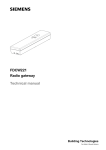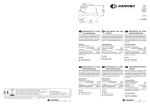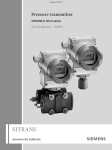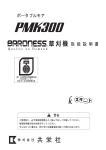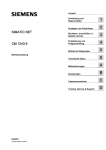Download FDUL221 Linientestgerät - Technisches Handbuch 008250
Transcript
FDUL221 Linientestgerät Technisches Handbuch 008250_j_de_-2014-05-14 Building Technologies Control Products and Systems Impressum Impressum Liefermöglichkeiten und technische Änderungen vorbehalten. © 2005-2014 Copyright Siemens Schweiz AG Weitergabe sowie Vervielfältigung, Verbreitung und/oder Bearbeitung dieses Dokuments, Verwertung und Mitteilung seines Inhaltes sind verboten, soweit nicht ausdrücklich gestattet. Zuwiderhandlungen verpflichten zu Schadenersatz. Alle Rechte für den Fall der Patenterteilung, Gebrauchsmuster- oder Geschmacksmustereintragung vorbehalten. Herausgegeben von: Siemens Schweiz AG Infrastructure & Cities Sector Building Technologies Division International Headquarters Gubelstrasse 22 CH-6301 Zug Tel. +41 41 724-2424 www.siemens.com/buildingtechnologies Ausgabe: 2014-05-14 Dokument-ID: 008250_j_de_-- 2 Building Technologies Fire Safety 008250_j_de_-2014-05-14 Inhaltsverzeichnis 1 1.1 1.2 Zu diesem Dokument......................................................................................5 Fachbegriffe .....................................................................................................7 Mitgeltende Dokumente ....................................................................................8 1.3 Änderungshistorie.............................................................................................8 2 2.1 Sicherheit ...................................................................................................... 11 Sicherheitshinweise ........................................................................................ 11 2.2 Sicherheitsvorschriften zur Arbeitsweise ......................................................... 13 2.3 Eingehaltene Normen und Richtlinien ............................................................. 15 3 Funktionsvergleich der Software ................................................................. 16 4 4.1 Einleitung ...................................................................................................... 18 Linientopologien ............................................................................................. 18 4.2 Linientrennfunktion ......................................................................................... 19 5 5.1 Aufbau und Funktion ....................................................................................21 Übersicht ........................................................................................................ 21 5.1.1 5.1.2 5.2 5.3 Aufbau............................................................................................................ 28 5.2.1 Display ............................................................................................ 29 5.2.2 Symbole .......................................................................................... 30 5.2.3 5.2.4 LED-Anzeige ................................................................................... 31 Tastenbelegung ............................................................................... 31 5.2.5 5.2.6 Anschlüsse ...................................................................................... 32 Anschluss mit Klemmenleiste ........................................................... 33 5.2.7 Batteriefach ..................................................................................... 34 Zubehör .......................................................................................................... 34 5.3.1 5.3.2 5.4 Bestellangaben / Lieferumfang ......................................................... 25 Erzeugnisstand ES .......................................................................... 27 9-V-Lithium-Mangandioxid-Batterie .................................................. 34 MCL-USB-Adapter FDUZ221 ........................................................... 35 5.3.3 MCL-USB Adapter (Funk) FDUZ227 ................................................ 35 Funktion ......................................................................................................... 35 5.4.1 Stromversorgung ............................................................................. 36 5.4.2 5.4.3 Benutzersprache .............................................................................. 36 Betriebsart 'EL'................................................................................. 36 5.4.4 5.4.5 Funktionen in Menü 'Topologie' ........................................................ 37 Funktionen in Menü 'Konfiguration'................................................... 38 5.4.6 PC-Betrieb ....................................................................................... 38 3 Building Technologies Fire Safety 008250_j_de_-2014-05-14 6 6.1 Betrieb........................................................................................................... 39 Navigieren im Menübaum ............................................................................... 39 6.1.1 Menübäume bei Betriebsart 'EL'....................................................... 42 6.2 6.3 Die Funktion 'Geräte' ...................................................................................... 44 Linientestgerät an die Linie anschließen ......................................................... 46 6.4 Linientestgerät einschalten/ausschalten .......................................................... 48 6.5 6.6 Linientestgerät konfigurieren ........................................................................... 49 Linientopologie einlesen ................................................................................. 49 6.7 Linientopologie einsehen ................................................................................ 50 6.7.1 Loop ................................................................................................ 50 6.7.2 6.7.3 Stich ................................................................................................ 51 Substich auf Loop ............................................................................ 51 6.7.4 6.7.5 Unzulässige Substiche ..................................................................... 52 Funktion 'Konf. Signalsockel'............................................................ 52 6.8 6.9 Aufstarten einer Linie...................................................................................... 52 Linientopologie speichern ............................................................................... 53 6.10 Gespeicherte Linientopologie öffnen ............................................................... 54 6.11 6.12 Linientestgerät mit PC betreiben ..................................................................... 54 Gespeicherte Linientopologie auf PC übertragen ............................................ 55 6.13 6.14 Umschalten von Multiprotokoll-Meldern in den FDnet-/C-NET-Modus ............. 56 Störungstabelle .............................................................................................. 56 6.15 Tipps zur Störungsbehebung auf der Melderlinie ............................................ 59 6.15.1 Fehlersuche nach Methode 'Halbierung'........................................... 60 6.15.2 6.15.3 Fehlersuche nach Methode 'Liniengerät messen' ............................. 60 Erläuterung zur Erdschlussmessung (nur bei FDUL221 Variante 3).. 61 7 7.1 Wartung / Instandsetzung ............................................................................ 62 Linientestgerät testen ..................................................................................... 62 7.1.1 Selbsttest......................................................................................... 62 7.2 Batterien wechseln ......................................................................................... 64 7.2.1 Betriebsdauer der Batterien ............................................................. 65 7.3 Firmware-Update ............................................................................................ 66 8 8.1 Spezifikationen ............................................................................................. 68 Technische Daten........................................................................................... 68 8.2 Umweltverträglichkeit und Entsorgung ............................................................ 69 7.1.2 Testen der Kalibrierung .................................................................... 64 Index ............................................................................................................. 70 4 Building Technologies Fire Safety 008250_j_de_-2014-05-14 Zu diesem Dokument Fachbegriffe 1 1 Zu diesem Dokument Ziel und Zweck Dieses Dokument enthält alle Informationen zum Linientestgerät FDUL221 mit einer Firmware-Version V4.x oder neuer. Es sind drei Varianten zum Linientestgerät FDUL221 beschrieben. Variante 1 (RS232) gilt für FDUL221 mit serieller Schnittstelle RS232 Variante 2 (MC-Link) gilt für FDUL221 mit serieller Schnittstelle MC-Link Variante 3 (USB-Schnittstelle) gilt für FDUL221 mit eingebauter USBSchnittstelle Durch konsequentes Befolgen der Anweisungen ist eine einwandfreie und sichere Anwendung gewährleistet. Zielgruppen Die Informationen in diesem Dokument sind für folgende Zielgruppen: Zielgruppe Tätigkeit Qualifikation Projektmanager Koordiniert den termingerechten Einsatz aller am Projekt beteiligten Personen und Ressourcen. Stellt Informationen bereit, die für die Projektdurchführung notwendig sind. Hat eine zur Funktion und zu den Produkten passende Fachausbildung. Hat die Ausbildungskurse für den Projektmanager besucht. Projektingenieur Parametriert das Produkt landes- bzw. kundenspezifisch. Überprüft die Funktionsfähigkeit und gibt das Produkt für die Inbetriebnahme am Einsatzort frei. Sucht und behebt Funktionsstörungen und -fehler. Hat eine zur Funktion und zu den Produkten passende Fachausbildung. Hat die Ausbildungskurse für den Projektingenieur besucht. Installationspersonal Montiert und installiert die Produktkomponenten am Einsatzort. Führt nach der Installation eine Funktionskontrolle zum Überprüfen der Installation durch. Hat eine Fachausbildung im Bereich Gebäudeinstallationstechnik oder Elektroinstallationen. Inbetriebsetzungspersonal Konfiguriert das Produkt kundenspezifisch am Einsatzort. Überprüft die Funktionsfähigkeit und gibt das Produkt für den Betrieb durch den Betreiber frei. Sucht und behebt Störungen. Hat eine zur Funktion und zu den Produkten passende Fachausbildung. Hat die Ausbildungskurse für das Inbetriebsetzungspersonal besucht. Wartungspersonal Führt sämtliche Wartungsarbeiten durch. Überprüft die einwandfreie Funktion. Sucht und behebt Störungen. Hat eine zur Funktion und zu den Produkten passende Fachausbildung. 5 Building Technologies Fire Safety 008250_j_de_-2014-05-14 1 Zu diesem Dokument Fachbegriffe Darstellungskonventionen Textauszeichnungen Besondere Textauszeichnungen sind in diesem Dokument wie folgt dargestellt: Voraussetzung für eine Handlungsanweisung 1. Handlungsanweisung mit mindestens zwei Bedienschritten 2. – Variante, Option oder Detailinformation einer Handlungsanweisung Zwischenresultat einer Handlungsanweisung Endresultat einer Handlungsanweisung Aufzählungen sowie Handlungsanweisungen mit einem Bedienschritt X] Verweis auf eine Seitenzahl 'Text' Zitat, genaue Übereinstimmung <Taste> Kennzeichnung von Tasten Ergänzende Informationen und Tipps Das Symbol 'i' kennzeichnet ergänzende Informationen und Tipps zum vereinfachten Vorgehen. Dokumentidentifikation Die Dokument-ID ist wie folgt zusammengesetzt: ID-Kodierung Beispiele ID_Änderungsindex_Sprache_LAND -- = mehrsprachig oder international A6V10215123_a_de_DE A6V10215123_a_en_-A6V10315123_a_--_-- Datumsformat Das Datumsformat im Dokument entspricht der Empfehlung des internationalen Standards ISO 8601 (Format JJJJ-MM-TT). Open-Source Software (OSS) Lizenzen Die Lizenztexte zu der im Produkt eingebetteten Open-Source Software finden Sie im Dokument A6V10435615. Siehe Kapitel 'Mitgeltende Dokumente [ 8]'. 6 Building Technologies Fire Safety 008250_j_de_-2014-05-14 Zu diesem Dokument Fachbegriffe 1.1 1 Fachbegriffe Begriff Erklärung ABS Acrylnitril-Butadien-Styrol (Kunststoff) AI Alarmindikator AnalogPLUS-Melderlinie Adressierte Melderlinie für AlgoRex-AnalogPLUS-Melder ES Erzeugnisstand FDnet/C-NET Adressierte Melderlinie für Sinteso-/Cerberus-Melder PC Linetester Tool FXS2017 Software zu Linientestgerät GW Gateway HW Hardware Interaktiv-Melderlinie Adressierte Melderlinie für AlgoRex-Interaktiv-Melder Kollektiv-Melderlinie Nicht adressierte Melderlinie Liniengerät An die Melderlinie anschließbare Geräte MC-Link Maintenance and Commissioning Link, Schnittstelle zu Servicegeräten MS8 Pulsmeldetechnik (adressiert); auch als PMT bezeichnet PC Personal Computer PSP Product Support Platform PP Polypropylen (Kunststoff) SIGMALOOP-Melderlinie Adressierte Melderlinie für SIGMASYS-Melder SW Software True RMS Echter Effektivwert des Spannungsverlaufs Variante 1 (RS232) FDUL221 mit Schnittstelle RS232 Nr. A5Q00004397 Variante 2 (MC-Link) FDUL221 mit 3,5 mm Buchse Nr. A5Q00022100 Variante 3 (USBSchnittstelle) FDUL221 mit USB-Schnittstelle Nr. A5Q00055304 7 Building Technologies Fire Safety 008250_j_de_-2014-05-14 1 Zu diesem Dokument Mitgeltende Dokumente 1.2 1.3 Mitgeltende Dokumente Dokument-ID Titel 008331 List of compatibility (für Produktlinie 'Sinteso™') 009052 FS20 Brandmeldesystem - Inbetriebsetzung, Wartung, Instandsetzung 009854 Montage MCL-USB-Adapter FDUZ221 A6V10210416 FS720 Brandmeldesystem - Inbetriebsetzung, Wartung, Instandsetzung A6V10229261 List of compatibility (für Produktlinie 'Cerberus™ PRO') A6V10323158 Technisches Handbuch Modernisierung von Brandmeldeanlagen mit Multiprotokoll-Meldern A6V10336734 Montage Funk-Gateway FDCW221 A6V10347735 Montage MCL-USB Adapter (Funk) FDUZ227 A6V10395483 Linientestgerät – Bedienungsanleitung für Elektro-Installateur A6V10435615 Open-Source Software (OSS) Licenses Line tester FDUL221 Änderungshistorie Die Version des Referenzdokuments gilt für alle Sprachen, in die das Referenzdokument übersetzt ist. Die Erstausgabe einer Sprach- und/oder einer Ländervariante kann z. B. die Version 'd' sein anstatt 'a', wenn das Referenzdokument bereits in dieser Version ist. Folgende Tabelle zeigt die Änderungshistorie dieses Dokuments: Änderungsindex Ausgabedatum Kurzbeschreibung j 2014-05-14 Kapitel 'Umschalten von Multiprotokoll-Meldern in den FDnet-/C-NETModus' eingefügt Störungstabelle mit Störungen ergänzt, die bei der Migration von KollektivMelderlinien auftreten können Liste der Einsatzgebiete mit Umschalten von Melderlinien auf FDnet-/C-NET ergänzt Mitgeltende Dokumente mit 'Open-Source Software (OSS) Licenses Line tester FDUL221' ergänzt Kapitel 'Spezifikationen': Siemensnorm gestrichen Redaktionelle Änderungen durchgeführt i 2013-08-15 Kapitel 'Technische Daten' Stromwerte ergänzt Neues Kapitel zur Erläuterung der Erdschlussmessung Redaktionelle Änderungen durchgeführt 8 Building Technologies Fire Safety 008250_j_de_-2014-05-14 Zu diesem Dokument Änderungshistorie Änderungsindex h Ausgabedatum 2013-05-15 1 Kurzbeschreibung Dokument auf Firmware-Version V4.x angepasst Adressen aktualisiert Unterstützung vom maximal 252 Adressen Impressum eingefügt Redaktionelle Änderungen durchgeführt Datumsformat auf die Vorgaben der ISO 8601 geändert (Format yyyy-mm-dd) Neue Funktionalitäten und die Betriebsart 'EL' neu aufgenommen Neue Kapitel: Einleitung, Linientopologien Linientrennfunktion, Übersicht, MCL-USB Adapter (Funk) FDUZ227 als Zubehör, Benutzersprache, Betriebsart 'EL', Menübäume bei Betriebsart 'EL', Substich auf Loop, Substich auf Loop/Stich, Linientopologie speichern, gespeicherte Linientopologie öffnen, gespeicherte Linientopologie auf PC übertragen, Störungstabelle, Tipps zur Störungsbehebung auf der Melderlinie, Fehlersuche nach Methode 'Halbierung', Fehlersuche nach Methode 'Gerätemessung' Kapitel 'Fachbegriffe' ergänzt Kapitel 'Mitgeltende Dokumente' überarbeitet Kapitel 'Bestellangaben / Lieferumfang' um neue Variante ergänzt Kapitel 'Erzeugnisstand ES' Information zum Erzeugnisstand eingefügt Kapitel 'Aufbau', 'Display' redaktionelle Anpassungen, neue Grafik Kapitel 'Symbole' Entfall von Symbolen, neue Symbole, Textanpassungen Kapitel 'LED-Anzeige' redaktionelle Anpassung, Grafiken aufgenommen Kapitel 'Anschlüsse' Kapitel erweitert, Grafiken aufgenommen Kapitel 'Anschluss mit Klemmenleiste' redaktionelle Textanpassung, Grafik aktualisiert Kapitel 'Batteriefach' neue Grafik Kapitel 'Zubehör' mit 'MCL-USB Adapter (Funk) FDUZ227' erweitert Kapitel '9-V-Lithium-Mangandioxid-Batterie' Anwendung ergänzt Kapitel 'Funktion' Textänderung Kapitel 'Stromversorgung' redaktionelle Anpassungen, neue Grafik Kapitel 'Funktionen in Menü 'Topologie' Texte ergänzt und Grafik geändert Kapitel 'Funktionen in Menü 'Konfiguration' Texte ergänzt und Grafik geändert Kapitel 'PC-Betrieb' Text geändert Kapitel 'Navigieren im Menübaum' Menübäume getrennt dargestellt, zusätzlicher Menübaum für Betriebsart 'EL', Text angepasst Menübäume bei Betriebsart 'EL' Kapitel 'Die Funktion 'Geräte'' Textänderungen Kapitel 'Linientestgerät an die Linie anschließen' Text ergänzt, Grafiken neu hinzugefügt Kapitel 'Linientestgerät einschalten/ausschalten' Text ergänzt, 'Einschalten zur Konfiguration' neu hinzugefügt, Grafiken neu hinzugefügt Kapitel 'Linientestgerät konfigurieren' Text geändert Kapitel 'Linientopologie einlesen' Text geändert Kapitel 'Linientopologie einsehen' Texte ergänzt und geändert Kapitel 'Loop' Text und Grafik geändert Kapitel 'Stich' Text und Grafik geändert Kapitel 'Linientestgerät mit PC betreiben' Text und Grafik geändert Kapitel 'Linientestgerät testen' Redaktionelle Anpassungen Kapitel 'Selbsttest' Text und Grafik geändert Kapitel 'Interne Sicherungen wechseln' entfällt Kapitel 'Batterien wechseln' Text und Grafik erneuert Kapitel 'Betriebsdauer der Batterien' Text geändert. Kapitel 'Firmware-Update' Variante 3 hinzugefügt, Beschreibung ergänzt, 9 Building Technologies Fire Safety 008250_j_de_-2014-05-14 1 Zu diesem Dokument Änderungshistorie Änderungsindex Ausgabedatum Kurzbeschreibung Grafik hinzugefügt Kapitel 'Technische Daten' Daten angepasst Kapitel 'Umweltverträglichkeit und Entsorgung' Text geändert, Grafik eingefügt g 04.2010 Lieferumfang in Kapitel Bestellangaben eingefügt Bezugsquellen im Intranet ergänzt Hinweise auf Version 1 (RS232) und Version 2 (MC-Link) eingefügt f 10.2009 Redaktionelle Änderungen durchgeführt Kapitel neu aufgebaut Hinweise auf Version RS232 entfernt Kapitel 'Anschluss mit Klemmenleiste' neu e 09.2007 Luftfeuchtigkeit geändert Fachbegriffe hinzugefügt Hinweis in Kap. 5.3.1 hinzugefügt SW-Update mit Engineering-Tool (Kap. 6.5) d 02.2007 Kap. 7 Technische Daten: Linienspannung und Feuchte korrigiert c 02.2007 Neue Version mit MC-Link-Schnittstelle b 01.2005 Divisionsbezeichnung a 12.2004 Software-Version 2.5.6 Die von einer Landesgesellschaft erstellten Sprachversionen und Landesvarianten haben denselben Änderungsindex des jeweiligen Referenzdokuments. In der nachfolgenden Tabelle sind diese jedoch nicht enthalten. Folgende Tabelle zeigt die publizierten Sprachversionen mit dem jeweiligen Änderungsindex: Änderungsindex en_-- de_-- fr_-- it_-- es_-- j X X X X X i X X X X X h X X X X X g X X X X X f X X X X X e X X X X X d X X X X X c X X X X X b X X X X X a X X X X X X = publiziert – = keine Publikation mit diesem Änderungsindex 10 Building Technologies Fire Safety 008250_j_de_-2014-05-14 Sicherheit Sicherheitshinweise 2 2 Sicherheit 2.1 Sicherheitshinweise Zum Schutz von Personen und Sachgütern müssen Sie die Sicherheitshinweise beachten. Die Sicherheitshinweise in diesem Dokument enthalten folgende Elemente: Symbol für Gefahr Signalwort Art und Quelle der Gefahr Folgen beim Eintreten der Gefahr Maßnahmen oder Verbote zur Vermeidung der Gefahr Symbol für Gefahr Dies ist das Symbol für Gefahr. Es warnt Sie vor Verletzungsgefahren. Befolgen Sie alle mit diesem Symbol gekennzeichneten Maßnahmen zur Vermeidung von Verletzungen oder Tod. Zusätzliche Gefahrensymbole Diese Symbole zeigen generelle Gefahr, die Art der Gefahr oder mögliche Folgen, Maßnahmen und Verbote wie in folgender Tabelle exemplarisch dargestellt: Gefahr generell Explosionsfähige Atmosphäre Spannung/Stromschlag Laserlicht Batterie Hitze Signalwort Das Signalwort klassifiziert die Gefahr, wie in folgender Tabelle definiert: Signalwort Gefahrenstufe GEFAHR GEFAHR kennzeichnet eine gefährliche Situation, die unmittelbar zum Tod oder zu schweren Verletzungen führt, falls Sie diese Situation nicht vermeiden. WARNUNG WARNUNG kennzeichnet eine gefährliche Situation, die zum Tod oder zu schweren Verletzungen führen kann, falls Sie diese Situation nicht vermeiden. VORSICHT VORSICHT kennzeichnet eine gefährliche Situation, die zu leichten bis mittelschweren Verletzungen führen kann, falls Sie diese Situation nicht vermeiden. HINWEIS HINWEIS kennzeichnet möglichen Sachschaden, der bei Nichtbeachtung folgen kann. 11 Building Technologies Fire Safety 008250_j_de_-2014-05-14 2 Sicherheit Sicherheitshinweise Darstellung für Verletzungsgefahr Hinweise für Verletzungsgefahr werden wie folgt dargestellt: WARNUNG Art und Quelle der Gefahr Folgen beim Eintreten der Gefahr Maßnahmen/Verbote zur Vermeidung der Gefahr Darstellung für möglichen Sachschaden Hinweise für möglichen Sachschaden werden wie folgt dargestellt: HINWEIS Art und Quelle der Gefahr Folgen beim Eintreten der Gefahr Maßnahmen/Verbote zur Vermeidung der Gefahr 12 Building Technologies Fire Safety 008250_j_de_-2014-05-14 Sicherheit Sicherheitsvorschriften zur Arbeitsweise 2.2 2 Sicherheitsvorschriften zur Arbeitsweise Landesspezifische Normen, Vorschriften und Gesetze Siemens Produkte werden nach einschlägigen europäischen und internationalen Sicherheitsnormen entwickelt und produziert. Gelten am Betriebsort zusätzliche landesspezifische oder örtliche Sicherheitsnormen oder Gesetze für die Projektierung, die Montage, die Installation, den Betrieb oder die Entsorgung des Produkts, so müssen Sie diese zusätzlich zu den Sicherheitsvorschriften in der Produktdokumentation einhalten. Elektrische Installationen WARNUNG Elektrische Spannung Stromschlag Arbeiten an elektrischen Anlagen dürfen nur von einer geschulten Elektrofachkraft oder von einer unterwiesenen Person unter der Leitung und Aufsicht einer Elektrofachkraft den elektrotechnischen Regeln entsprechend vorgenommen werden. Schalten Sie Produkte, an denen Inbetriebsetzungs-, Wartungs- oder Reparaturarbeiten durchgeführt werden, wenn möglich spannungsfrei. Sichern Sie spannungsfrei geschaltete Bereiche gegen unbeabsichtigtes Wiedereinschalten. Kennzeichnen Sie Anschlussklemmen mit externer Fremdspannung mit einem Schild 'GEFAHR Fremdspannung'. Führen Sie Netzzuleitungen zu Produkten separat zu und sichern Sie diese mit einer eigenen, eindeutig markierten Sicherung. Bringen Sie außerhalb der Einrichtung eine leicht zugängliche Trennvorrichtung nach IEC 60950-1 an. Führen Sie die Erdung nach den örtlichen Sicherheitsvorschriften aus. Montage, Installation, Inbetriebsetzung und Wartung Wenn Sie Hilfsmittel wie beispielsweise eine Leiter benötigen, müssen diese sicher und für die entsprechende Arbeit vorgesehen sein. Stellen Sie beim Starten der Brandmeldezentrale sicher, dass keine unstabilen Zustände auftreten können. Stellen Sie sicher, dass alle Punkte im unten stehenden Abschnitt 'Testen und Überprüfen der Funktionsfähigkeit der Produkte' eingehalten werden. Sie dürfen Steuerungen erst in normale Funktion setzen, wenn das Testen und Überprüfen der Funktionsfähigkeit der Produkte abgeschlossen ist und die Anlage dem Kunden übergeben wird. 13 Building Technologies Fire Safety 008250_j_de_-2014-05-14 2 Sicherheit Eingehaltene Normen und Richtlinien Testen und Überprüfen der Funktionsfähigkeit der Produkte Verhindern Sie Fehlauslösungen der Fernübermittlung. Wenn Sie Gebäudeeinrichtungen prüfen oder Geräte von Fremdfirmen ansteuern, müssen Sie mit den verantwortlichen Personen zusammenarbeiten. Bei Aktivierung von Brandfallsteuerungen für Testzwecke dürfen keine Personen verletzt werden und keine Schäden an den Gebäudeeinrichtungen entstehen. Folgende Anweisungen müssen eingehalten werden: – Verwenden Sie für die Ansteuerung das korrekte Potenzial, in der Regel das der Gebäudeeinrichtung. – Prüfen Sie Steuerungen nur bis zur Schnittstelle (Relais mit Blockiermöglichkeit). Stellen Sie sicher, dass nur die zu testenden Steuerungen aktiviert werden. – Informieren Sie Personen vor der Prüfung von Alarmgeräten und kalkulieren Sie mögliche Panikreaktionen ein. Informieren Sie Personen über möglicherweise entstehenden Lärm oder Nebel. Informieren Sie vor einer Test-Fernübermittlung die entsprechenden Alarmund Störungsempfangsstellen. Änderungen an der Systemauslegung und an den Produkten Änderungen an der Anlage und an einzelnen Produkten können zu Störungen, einer fehlerhaften Funktion und zu Sicherheitsrisiken führen. Für Änderungen oder Ergänzungen müssen Sie von Siemens und den entsprechenden Sicherheitsbehörden eine schriftliche Zustimmung einholen. Komponenten und Ersatzteile Komponenten und Ersatzteile müssen den von Siemens festgelegten technischen Anforderungen entsprechen. Verwenden Sie nur Produkte, die von Siemens vorgeschrieben oder empfohlen sind. Sicherungen müssen die vorgeschriebene Charakteristik haben. Falsche Batterietypen und unsachgemäßer Austausch von Batterien führen zu Explosionsgefahr. Verwenden Sie nur denselben Batterietyp oder einen von Siemens empfohlenen gleichwertigen Batterietyp. Batterien müssen umweltgerecht entsorgt werden. Halten Sie die landesspezifischen Richtlinien und Vorschriften ein. Missachten der Sicherheitsvorschriften Siemens Produkte sind für den sachgemäßen Einsatz konzipiert und vor der Auslieferung auf eine einwandfreie Funktion geprüft worden. Für Personenschäden oder Sachschäden, die durch Missbrauch oder Missachtung der in der Dokumentation aufgeführten Instruktionen oder Warnhinweise entstehen, lehnt Siemens jegliche Haftung ab. Dies gilt insbesondere für folgende Schäden: Personenschäden oder Sachschäden, die durch sachwidrige Verwendung und Fehlanwendung entstehen Personenschäden oder Sachschäden, die durch Missachtung von sicherheitsbezogenen Informationen in der Dokumentation oder am Produkt entstehen Personenschäden oder Sachschäden, die aufgrund mangelhafter oder nicht ausgeführter Wartungsarbeiten entstehen 14 Building Technologies Fire Safety 008250_j_de_-2014-05-14 Sicherheit Eingehaltene Normen und Richtlinien 2.3 2 Eingehaltene Normen und Richtlinien Eine aktuelle Liste der eingehaltenen Normen und Richtlinien erhalten Sie bei Ihrem Siemens Ansprechpartner. 15 Building Technologies Fire Safety 008250_j_de_-2014-05-14 3 Funktionsvergleich der Software 3 Funktionsvergleich der Software Nachfolgende Tabelle zeigt wesentliche Unterschiede der Funktionalität der Software von: Linientestgerät FDUL221 Linientestgerät FDUL221 in Betriebsart 'EL' Software 'PC Linetester Tool FXS2017' FDUL221 FDUL221-EL FXS2017 Funktion und Beschreibung Liniengeräte lokalisieren Der interne Alarmindikator der Liniengeräte kann aktiviert werden. Alle Liniengeräte ein Alle Liniengräte aus Ausgewähltes Liniengerät ein Liniengerät mit Fehler Liniengerät am Ende einer Stichleitung Externer AI des selektierten Liniengeräts* Der externe Alarmindikator des selektierten Liniengerätes wird auch automatisch aktiviert. Zusammenfassung Liste der verwendeten Liniengeräte-Typen. Gesamtmessung der Melderlinie Widerstandsmessungen auf gesamter Melderlinie. Teilmessung an der Melderlinie* Widerstandsmessungen zwischen Linienanfang und individuellem Liniengerät. Siehe auch Kapitel 'Fehlersuche nach Methode 'Liniengerät messen' [ __ 60]'. MC-Link/FDUD29x Unterstützung Informationen zum individuellen Liniengerät können auf dem Meldertester FDUD29x angezeigt werden (z. B. den über die Software 'PC Linetester Tool FXS2017' erfassten Kundentext oder die Topologienummer). Die Ausgänge des Liniengerätes können aktiviert werden. __ Signalsockel suchen und konfigurieren Signalsockel wird so konfiguriert, dass er durch die entsprechende Funktion im Menü 'Geräte' anschließend aktiviert werden kann. Diese Konfiguration bleibt erhalten, muss nur einmal ausgeführt werden. Nur bei bestehenden Anlagen mit Signalsockeln bis Herstellungsjahr 2007 muss der Befehl 'Konf. Signalsockel' bei jedem Einlesen der Melderlinie aufgerufen werden, um diese Signalsockel zu finden. __ Melderlinie konvertieren Multiprotokoll-Melder (z. B. FDOOT241-Ax), können auf FDnet-Betrieb umgeschaltet werden. Dazu wird die Melderlinie mehrmals aufgestartet. __ Informationen zum Gerätestatus Details sind in Kapitel 'Die Funktion 'Geräte' [ __ Schaltausgänge der Liniengeräte ansteuern Details sind in Kapitel 'Die Funktion 'Geräte' [ __ 44]'. 44]'. __ D-Bus Adressen zurücksetzen Alle D-Bus-Adressen auf 0 setzen. Diese Funktion wird nur in speziellen Fällen benötigt (z. B. bei Inbetriebsetzung des Funk-Gateway FDCW221). __ D-Bus-Adressen vergeben Die D-Bus-Adressen von allen Liniengeräten werden entsprechend der Topologieadresse gesetzt, optional auch mit Offset möglich. __ Linientopologien speichern Die Speicherung mehrerer Linientopologien ist im Linientestgerät möglich. Siehe auch Kapitel 'Linientopologie speichern [ 53]'. 16 Building Technologies Fire Safety 008250_j_de_-2014-05-14 Funktionsvergleich der Software FDUL221 FDUL221-EL __ __ __ FXS2017 3 Funktion und Beschreibung Gespeicherte Linientopologie öffnen Die gespeicherte Topologie kann mit der Software 'PC Linetester Tool FXS2017' übertragen und z. B. per Mail versendet werden. __ Selbsttest Beim Selbsttest werden die Einstellungen automatisch überprüft. Siehe auch Kapitel 'Linientestgerät testen [ __ __ __ __ 62]'. Kundentexte Kundentexte (im Hardware-Baum auf Ebene 'Geräte') können erfasst werden. Datenexport in Formate PDF, CSV, FSM Exportfunktion der eingelesenen Topologie, z. B. um installierte Geräte protokollieren zu können. *Ab Firmware Version V4.x.x möglich Funktion vorhanden __ Funktion nicht vorhanden FDUL221 Standard FDUL221-EL Betriebsart 'EL' FXS2017 Software 'PC Linetester Tool FXS2017' 17 Building Technologies Fire Safety 008250_j_de_-2014-05-14 4 Einleitung Linientopologien 4 Einleitung Nachfolgend sind Grundlagen zu Melderlinien beschrieben. Die Kenntnis der Grundlagen gilt als Voraussetzung zur Anwendung des Linientestgeräts FDUL221. 4.1 Linientopologien Im FDnet/C-NET sind die folgenden Topologien zulässig. Loop Stich Substiche auf Loop Zulässige Topologien Andere Topologien sind nicht erlaubt. Insbesondere ist die Topologieart 'Substich auf Substich' unzulässig. Substich auf Substich bei einem Loop Substich auf Stich Unzulässige Topologien 18 Building Technologies Fire Safety 008250_j_de_-2014-05-14 Einleitung 4 Linientrennfunktion Technische Vorgaben Alle FDnet/C-NET-Geräte haben einen integrierten Linientrenner. Zwischen zwei benachbarten Liniengeräten darf nur ein Stich abzweigen. Bei mehreren Stichen nebeneinander muss je ein Linientrenner FDCL221 zwischengeschaltet werden. Maximale Anzahl Stiche/Loop: Max. Anzahl Stiche/Loop (Substiche) Loop-Widerstand Rcable + Riso Reiner Kabelwiderstand Rcable 5 <240 <180 10 <210 <150 20 <150 <100 40 <100 <60 Anzahl Substiche abhängig vom Linienwiderstand Rcable: Reiner Kabelwiderstand des Loops (gemessen an der Loop-Klemme) Riso: Summe der Trenner-Widerstände der Liniengeräte auf dem Loop (0,5 Liniengerät) 4.2 pro Linientrennfunktion Alle FDnet/C-NET-Geräte haben einen integrierten Linientrenner. Dieser hat zwei Funktionen: Kurzschluss- und Unterbruch-Überwachung Erlaubt Abzweigungen für Stiche zwischen zwei FDnet/C-NET-Geräten Kurzschlussüberwachung Bei einem Kurzschluss auf der Melderlinie trennt der Linientrenner automatisch den gestörten Linienabschnitt ab. Dadurch ist gewährleistet, dass bei einem Kurzschluss nicht die ganze Melderlinie ausfällt, sondern lediglich der fehlerhafte Leitungsabschnitt. Unterbruch Ist die Melderlinie als Loop ausgeführt, fallen bei Unterbruch keine Liniengeräte aus. 19 Building Technologies Fire Safety 008250_j_de_-2014-05-14 4 Einleitung Linientrennfunktion Abzweigung von einem Stich Es ist nur ein Stich zwischen zwei FDnet/C-NET-Geräten erlaubt. Bei mehr als einem Stich zwischen zwei FDnet/C-NET-Geräten muss ein Linientrenner zwischen den Stichen montiert werden. Einsatz von Linientrennern auf einem Loop 20 Building Technologies Fire Safety 008250_j_de_-2014-05-14 Aufbau und Funktion Übersicht 5 5 Aufbau und Funktion Je nach installierter Software stehen unterschiedliche Funktionen zur Verfügung. Einen Vergleich der Funktionen befindet sich in Kapitel 'Funktionsvergleich der Software [ 16]'. 5.1 Übersicht Das Linientestgerät FDUL221 dient der Anlagen-Diagnostik auf einer adressierten Melderlinie. Liest die Linientopologie Erkennt Fehler der Verkabelung – – Kurzschluss Unterbruch – – Erdschluss Widerstände Misst Widerstände Zeigt die Anordnung der Liniengeräte auf der Melderlinie Zeigt den aktuellen Zustand der Liniengeräte – Erkennt Fehler – – Zeigt die Adresse Vergibt Adresse bei Doppelbelegung oder fehlender Adresse Speichert Linientopologien in Betriebsart 'EL' Kommuniziert mit der Software 'PC Linetester Tool FXS2017' Das Linientestgerät FDUL221 wird per Tastendruck gesteuert. Wird ein Liniengerät nachträglich angeschlossen oder entfernt, wird die zuvor eingelesene Linientopologie nicht automatisch aktualisiert. Das Linientestgerät FDUL221 kann eigenständig oder mit der Software 'PC Linetester Tool FXS2017' betrieben werden. Merkmale des Linientestgeräts FDUL221 Batterie- oder Netzbetrieb Mehrzeilen-Display Hintergrundbeleuchtung Ladbare Sprachvarianten Automatische Adressenkorrektur Übersichtliche Anordnung der Bedien- und Anzeigeelemente Speichern von eingelesenen Topologien Generieren eines Reports für die eingelesenen Topologien Übertragung von Reports an einen angeschlossenen PC mit der Software 'PC Linetester Tool FXS2017' 21 Building Technologies Fire Safety 008250_j_de_-2014-05-14 5 Aufbau und Funktion Übersicht Einsatzgebiete Adressierte Melderlinie (FDnet/C-NET) Erkennung der FDnet/C-NET-Geräte Erkennung der Linientopologie Fehlersuche und Diagnose Installation (Kontrolle und Abnahme) Schnittstelle zwischen FDnet/C-NET und PC Umschalten von Melderlinien mit Alternativprotokoll auf FDnet-/C-NetMelderlinien 22 Building Technologies Fire Safety 008250_j_de_-2014-05-14 Aufbau und Funktion Übersicht 5 Verbindungen zur Melderlinie und zum PC Nachfolgende Grafik zeigt die Verbindung zwischen FDUL221 und PC bei unterschiedlichen Varianten des Linientestgeräts FDUL221. Variante 3 FDUL221 POW ER DC IN2 4 V A E ART H PC B USB Variante 2 FDUL221 POW ER DC IN2 4 V A E ART H B FDUZ221 FDUZ227 PC Variante 1 FDUL221 POW ER DC IN2 4V A E ART H PC B RS232 FDUD29x FDnet / C-NET Adressierte Melderlinie mit Prüf- und Testgeräten Variante 3 Direkte PC-Verbindung mit Kabel zur USB-Schnittstelle Variante 2 PC-Verbindung über FDUZ227/FDUZ221 Variante 1 Direkte PC-Verbindung mit Kabel zur RS232-Schnittstelle 23 Building Technologies Fire Safety 008250_j_de_-2014-05-14 5 Aufbau und Funktion Übersicht Software 'PC Linetester Tool FXS2017' Die Software 'PC Linetester Tool FXS2017' ermöglicht alle Funktionen des FDUL221 vom PC aus durchzuführen. Mehrsprachige Benutzeroberfläche Linien einlesen, darstellen und speichern Dateien verwalten Grafische Darstellung der Linie Anzeige von Detailinformationen zu den Geräten Die Software 'PC Linetester Tool FXS2017' wird auf einer CD mit dem Linientestgerät FDUL221 mitgeliefert oder kann im Intranet1 heruntergeladen werden. 1) Bezug durch: Customer Support Center / PSP Product Support Platform CSCAdresse: https://intranet.sbt.siemens.com/fs/CSC/ 24 Building Technologies Fire Safety 008250_j_de_-2014-05-14 Aufbau und Funktion Übersicht 5 Betriebsart 'EL' Für Elektro-Installateure kann das Linientestgerät FDUL221 in der Betriebsart 'EL' angewendet werden. In der Betriebsart 'EL' können Melderlinien eingelesen, geprüft und gespeichert werden. Zum Wechseln der Betriebsart muss am Linientestgerät FDUL221 ein Firmwareupdate durchgeführt werden [ 66]. Für die Betriebsart 'EL' können Sie eine spezielle Bedienungsanleitung Dokument A6V10395483 im Intranet1 herunterladen. Siehe auch 'Mitgeltende Dokumente [ 8]'. Die Firmware und die Software 'PC Linetester Tool FXS2017' wird auf einer CD mit dem Linientestgerät FDUL221 mitgeliefert oder kann im Intranet1 heruntergeladen werden. 1) Bezug durch: Customer Support Center/ PSP Product Support Platform CSCAdresse: https://intranet.sbt.siemens.com/fs/CSC/ 5.1.1 Bestellangaben / Lieferumfang Mit der Bestell-Nummer A5Q00004397 wird immer die aktuelle Variante des Linientestgeräts FDUL221 mit dem angegeben Lieferumfang ausgeliefert. Bestellangaben und Lieferumfang bei Variante 3 (USB) mit ES 10 Bezeichnung Typ Bestell-Nr. Linientestgerät komplett FDUL221 A5Q00004397 Lieferumfang FDUL221 Linientestgerät mit USB-Anschluss (A5Q00055304) FDUL221-A Linienanschluss-Set (mit Klemmenleiste) FDUL221-B Netzteil-Set (Netzadapter zur Stromversorgung) FDUL221-D PC-Software auf CD1 – Software: 'PC Linetester Tool FXS2017' – Software: 'Linetester Firmware Updater' – Datei: Bedienungsanleitung USB-Kabel Typ A – Typ B, 1,8 m, schwarz (A5Q00020783) Technisches Handbuch, Sprachfassung: Englisch (Dokument 008250) Bedienungsanleitung für Elektro-Installateure, Sprachfassung: Englisch/Deutsch (Dokument A6V10395483) Koffer 1Bezug zusätzlich auch im Intranet durch Customer Support Center / PSP Product Support Platform =>https://intranet.sbt.siemens.com/fs/CSC/ 25 Building Technologies Fire Safety 008250_j_de_-2014-05-14 5 Aufbau und Funktion Übersicht Bestellangaben und Lieferumfang bei Variante 2 (MC-Link) Bezeichnung Typ Bestell-Nr. Linientestgerät komplett FDUL221 A5Q00004397 Lieferumfang FDUL221 Linientestgerät (A5Q00022100) FDUL221-A Linienanschluss-Set (mit Klemmenleiste) FDUL221-B Netzteil-Set (Netzadapter zur Stromversorgung) FDUL221-D PC-Software auf CD1 – Software: 'PC Linetester Tool FXS2017' – Software: 'Linetester Firmware Updater' – Datei: Bedienungsanleitung Technisches Handbuch, Sprachfassung: Englisch (Dokument 008250) Koffer 1Bezug zusätzlich auch im Intranet durch Customer Support Center / PSP Product Support Platform =>https://intranet.sbt.siemens.com/fs/CSC/ Bestellangaben und Lieferumfang bei Variante 1 (RS232) Bezeichnung Typ Bestell-Nr. Linientestgerät komplett FDUL221 A5Q00004397 Lieferumfang FDUL221 Linientestgerät mit RS232-Anschluss (A5Q00004397) FDUL221-A Linienanschluss-Set FDUL221-B Netzteil-Set (Netzadapter zur Stromversorgung) FDUL221-C PC-Kabel (RS232) FDUL221-D PC-Software auf CD1 – Software: 'PC Linetester Tool FXS2017' – Software: 'Linetester Firmware Updater' – Datei: Bedienungsanleitung Technisches Handbuch, Sprachfassung: Englisch (Dokument 008250) Koffer 1Bezug zusätzlich auch im Intranet durch Customer Support Center / PSP Product Support Platform =>https://intranet.sbt.siemens.com/fs/CSC/ Ersatzteile Bezeichnung Typ Bestell-Nr. Bemerkung Linienanschluss-Set FDUL221-A A5Q00008436 _ Netzteil-Set FDUL221-B A5Q00008437 _ USB-Kabel Typ A – Typ B, 1,8 m, schwarz _ A5Q00020783 _ Adapterkabel FDUD292-A A5Q00004990 MC-Link, Verwendung mit FDUZ221/FDUZ227 PC-Kabel (RS232) FDUL221-C A5Q00008438 Nur für Variante 1 (RS232) 26 Building Technologies Fire Safety 008250_j_de_-2014-05-14 Aufbau und Funktion Übersicht 5.1.2 5 Erzeugnisstand ES Der Erzeugnisstand ES gibt den technischen Stand eines Geräts bezüglich Software und Hardware an. Der Erzeugnisstand wird als zweistellige Zahl angegeben. Die Angaben zum Erzeugnisstand Ihres Geräts finden Sie: Auf dem Verpackungslabel Auf dem Produktlabel oder dem Typenschild Erzeugnisstand auf dem Verpackungslabel Sie finden die Angabe des Erzeugnisstands direkt auf dem Verpackungslabel im Barcode: ES Beispiel eines Verpackungslabels mit Angabe des Erzeugnisstands Erzeugnisstand auf dem Produktlabel und dem Typenschild Sie finden die Angabe des Erzeugnisstands hinter der Bestellnummer des Geräts: 04 ES Beispiel eines Produktlabels mit Angabe des Erzeugnisstands In Abhängigkeit von Produkt und unterschiedlichen Zulassungen unterscheiden sich die Produktlabel in Form und Anordnung der Information. Suchen Sie auf dem Produktlabel nach der Bestellnummer für Ihr Gerät. Sie finden den Erzeugnisstand hinter der Bestellnummer. 27 Building Technologies Fire Safety 008250_j_de_-2014-05-14 5 Aufbau und Funktion Aufbau 5.2 Aufbau Das Linientestgerät FDUL221 ist in ein Kunststoffgehäuse eingebaut. Die Stromversorgung erfolgt mit Batterien oder mit dem Netzteil FDUL221-B. Aufbau Pos. Symbol/ Beschreibung Funktion Element 1 Display 2 LED rot Hintergrundbeleuchtung und Kontrast einstellbar Scrollbare Klartext- und Symbolanzeige Blinkt langsam bei Fehler während des Aufstartens Blinkt schnell bei PC-Verbindung 3 LED grün Blinkt schwach bei Normalbetrieb Blinkt hell während des Einlesens der Linientopologie oder bei PC-Verbindung Leuchtet während des Scrollens 4 Tasten Auf/Ab Scrollen (Auf/Ab) zwischen und innerhalb der Menüs Scrollen (Rechts/Links) innerhalb einer Funktion, z. B. in Geräteinfo oder in LCD-Einstellungen 5 Taste OK Bestätigen einer Auswahl, z. B. Einstieg in ein Menü oder eine Funktion Starten einer Prozedur, z. B. Auslösen von Tests Aktivieren einer Funktion, z. B. Schalten der Relais, der Töne und der Alarmindikatoren 6 Taste Exit Verlassen einer Funktion, eines Menüs Abbruch einer Prozedur Starten des Menübaums 'Konfiguration' (zusammen mit dem Schalter 'Ein/Aus') 7 B (+) rot Anschluss für Linienende bei Loop B (-) schwarz 8 A (+) rot A (-) schwarz Anschluss für Linienanfang bei Loop/Stich und bei einzelnem Liniengerät 28 Building Technologies Fire Safety 008250_j_de_-2014-05-14 Aufbau und Funktion Aufbau Pos. Symbol/ 5 Beschreibung Funktion 9 Buchse Externe Stromversorgung über das mitgelieferte Netzteil FDUL221-B (DC 24 V, 625 mA) 10 Schalter Ein/Aus I = Ein Element O = Aus 11 Buchse Anschluss der Erdleitung oder Abschirmung 'Gelb-grün' 12 5.2.1 USB-Anschluss Typ B Anschluss zum PC (bei älteren Linientestgeräten FDUL221 auch Schnittstelle RS232 oder MC-Link) Display Das Linientestgerät FDUL221 hat ein vierzeiliges Display mit 20 Zeichen pro Zeile. Eigenschaften Einstellbare Hintergrundbeleuchtung Einstellbarer Kontrast Automatische Anpassung der vertikalen und horizontalen Scrollfunktion mit den Tasten Anzeige von Klartext und Symbolen 29 Building Technologies Fire Safety 008250_j_de_-2014-05-14 5 Aufbau und Funktion Aufbau 5.2.2 Symbole In folgender Tabelle sind die angezeigten Symbole und deren Bedeutung ersichtlich. Symbol Bedeutung Batteriebetrieb Die Füllung des Symbols zeigt den Ladezustand der teilentladenen Batterien Beispiel: Linkes Symbol für gering entladene Batterie Rechtes Symbol für stark entladene Batterie Externe Stromversorgung (Netzbetrieb) Anzeigen der Cursor-Stellung (Positionsanzeigen) Pfeil nach unten Beginn einer Stichleitung Pfeil nach oben Ende einer Stichleitung Kein Symbol das Liniengerät ist auf einem Loop Zeigt das vorherige Liniengerät Liniengerät wurde nach dem Einlesen der Topologie entfernt Fehler/Störung an einem Liniengerät Liniengerät wurde nach dem Entfernen wieder eingesetzt Liniengerät zeigt einen Alarm an Liniengerät ist auf einem Signalsockel Liniengerät auf einem Loop oder Stich Letztes Liniengerät auf dem Stich Erstes Liniengerät auf dem Substich Liniengerät auf einem Substich Letztes Liniengerät auf dem Substich Einzelnes Liniengerät auf einem Stich Erdschluss 30 Building Technologies Fire Safety 008250_j_de_-2014-05-14 Aufbau und Funktion Aufbau 5.2.3 5 LED-Anzeige Die LEDs zeigen den Betriebszustand des Linientestgerätes FDUL221 an. Element Beschreibung Funktion LED rot Blinkt langsam Fehler beim Aufstarten des Linientestgerätes FDUL221 LED rot Blinkt schnell Verbindung zum PC, z. B. Download LED grün Blinkt schwach Normalbetrieb LED grün Blinkt hell Einlesen der Linientopologie LED grün Leuchtet Tasten LED grün Blinkt schnell Verbindung zum PC, z. B. Download gedrückt Siehe auch Aufbau [ 5.2.4 28] Tastenbelegung Die Tasten zur Bedienung sind mit unterschiedlichen Funktionen belegt. Symbol Taste Funktion Auf Aufwärtsbewegung zwischen den Menüs und innerhalb der Menüs Bewegung nach rechts innerhalb einer Funktion, z. B. in Geräteinfo oder in LCD-Einstellungen Ab Abwärtsbewegung zwischen den Menüs und innerhalb der Menüs Bewegung nach links innerhalb einer Funktion, z. B. in Geräteinfo oder in LCD-Einstellungen OK Exit Bestätigen einer Auswahl, z. B. Einstieg in ein Menü oder eine Funktion Starten einer Prozedur, z. B. Auslösen von Tests Aktivieren einer Funktion, z. B. Schalten der Relais, der Töne und der Alarmindikatoren Verlassen einer Funktion, eines Menüs Abbruch einer Prozedur Starten in Konfigurationsmodus (zusammen mit dem Schalter 'Ein/Aus') 31 Building Technologies Fire Safety 008250_j_de_-2014-05-14 5 Aufbau und Funktion Aufbau 5.2.5 Anschlüsse Anschluss für externe Stromversorgung Schließen Sie zur Stromversorgung nur das Netzteil-Set FDUL221-B an die Buchse an. USB-Anschluss zum PC Schließen Sie zur Verbindung mit dem PC das USB-Kabel an die Buchse an. Erdanschluss an Schließen Sie die Erdleitung/Abschirmung an die gelb-grüne Buchse und verbinden Sie das andere Ende mit dem Erdpotenzial. Anschlüsse der Melderlinie HINWEIS Falsches Anschließen des Linientestgerätes FDUL221 kann Hardware beschädigen. Durch gleichzeitiges Anschließen der Brandmeldeanlage und des Linientestgeräts FDUL221 an die Melderlinie kann das Linieninterface oder das Linientestgerät FDUL221 zerstört werden. Schließen Sie das Linientestgerät nur an, wenn die Melderlinie von der Brandmeldeanlage getrennt ist. Schließen Sie die von der Brandmeldezentrale getrennte Melderlinie entsprechend nachfolgenden Grafiken an. Schließen Sie beide Enden der Leitung an die Buchsen am Linientestgerät FDUL221 an. Anschluss bei einem Loop Anschluss bei einem Stich oder einem einzelnen Liniengerät 32 Building Technologies Fire Safety 008250_j_de_-2014-05-14 Aufbau und Funktion Aufbau 5 Anschluss bei einem Loop Schließen Sie die Enden der Zuleitung an Linie 'A' an. Schließen Sie die Enden der Rückleitung an Linie 'B' an. Anschluss bei einem Stich oder einem einzelnen Liniengerät Schließen Sie die Enden der Leitung an Linie 'A' an. 5.2.6 Anschluss mit Klemmenleiste Die mitgelieferte Klemmenleiste erleichtert den Anschluss einer Melderlinie. 1 Stich 1 Loop 1_ L Stich 2 Lo oop1_ 1+ Loop1_2Stich 2 Loop1_2+ Loop1_1- Stich 1 Loop1_1+ Loop2_2- Stich 4 Loop2_2+ Loop2_1- Stich 3 Loop2_1+ Loo 2 1 op 1_ 2 p1 + _2- 3 4 5 FDCI200x-A1 FCI2003-A1 6 7 FDUL221 Anschluss mit Klemmenleiste 1 Zentrale 5 Klemmenstecker mit Zuleitung/Rückleitung der Melderlinie 2 Klemmenleiste 6 Peripherieboard oder Loop-Erweiterung 3 Messleitung 7 Erdleitung/Abschirmung 4 Klemmenstecker Die Zuleitung der Melderlinie wird direkt an die Klemmenleiste angeschlossen. Die Klemmenleiste, Messleitung und der Klemmenstecker sind vorhanden. 1. Verbinden Sie die Klemmenleiste mit den Buchsen am FDUL221. Die Klemme Nr. 1 ist mit dem Klemmenstecker (rot) an Buchse A(+) verbunden. Die Klemme Nr. 2 ist mit dem Klemmenstecker (schwarz) an Buchse A(-) verbunden. Die Klemme Nr. 3 ist mit dem Klemmenstecker (rot) an Buchse B(+) verbunden. Die Klemme Nr. 4 ist mit dem Klemmenstecker (schwarz) an Buchse B(-) verbunden. 2. Lösen Sie die Zuleitung der Melderlinie am Peripherieboard FDI200x-A1 oder Loop-Erweiterung FCI2003-A1 und verbinden Sie die Zuleitung mit der Klemmenleiste. 3. Schließen Sie die Erdleitung an. 4. Verbinden Sie die Abschirmung mit der Erdleitung um Fehler zur Abschirmung zu erkennen. Das Linientestgerät FDUL221 ist mit der Melderlinie verbunden. 33 Building Technologies Fire Safety 008250_j_de_-2014-05-14 5 Aufbau und Funktion Zubehör 5.2.7 Batteriefach Das Batteriefach befindet sich auf der Unterseite des Linientestgerätes FDUL221. Es ist durch einen lösbaren Deckel verschlossen. Batteriefach 1 Geöffnetes Batteriefach mit Symbol für die richtige Lage der beiden Batterien 5.3 5.3.1 Zubehör 9-V-Lithium-Mangandioxid-Batterie Für die Energieversorgung von Funkmeldern, FunkGateways und Servicegeräten ULTRALIFE Batterie Lithium-Mangandioxid Typ U9VL-J Li/MnO2 9 V, 1,2 Ah mit Polabdeckung Kompatibel mit: – Funk-Gateway FDCW221 – Funk-Rauchmelder DOW1171 – Funk-Testgerät DZW1171 – Linientestgerät FDUL221 – Prüfpflücker FDUD292 – Intelligenter Melderprüfer FDUD293 Bestell-Nr.: A5Q00004142 34 Building Technologies Fire Safety 008250_j_de_-2014-05-14 Aufbau und Funktion Funktion 5.3.2 5 MCL-USB-Adapter FDUZ221 Zum Verbinden von FDnet/C-NET-Geräten mit einem Personal Computer Schnittstellenkonverter für USB auf MC-Link Kompatibel mit: – Stockwerkterminal FT2010 – Stockwerkanzeige FT2011 – Funk-Gateway FDCW221 – Prüfpflücker FDUD292 – Intelligenter Melderprüfer FDUD293 – Linientestgerät FDUL221 Details siehe Dokument 009854 (Montageanleitung) Nicht mehr lieferbar, ersetzt durch MCL-USB Adapter (Funk) FDUZ227 5.3.3 MCL-USB Adapter (Funk) FDUZ227 Zum Verbinden von FDnet/C-NET-Geräten mit einem Personal Computer Signalübertragung zu SWING-Funkteilnehmern über Funk möglich Schnittstellenkonverter für USB auf MC-Link Kompatibel mit: – Stockwerkterminal FT2010 – Stockwerkanzeige FT2011 – Funk-Gateway FDCW221 und FDCW241 – Prüfpflücker FDUD292 – Intelligenter Melderprüfer FDUD293 – Linientestgerät FDUL221 – Funk-Handfeuermelder FDM27x – Funk-Brandmelder FDOOT271 Details siehe Dokument A6V10347735 Bestell-Nr.: S54323-F106-A1 5.4 Funktion Die Funktionen des Linientestgerätes FDUL221 sind in zwei voneinander unabhängige Modi aufgeteilt. Topologie Dieser Modus zeigt alle Informationen zu der angeschlossenen Melderlinie [ 37]. Konfiguration Dieser Modus zeigt alle Informationen und Einstellungen zum Linientestgerät FDUL221. 35 Building Technologies Fire Safety 008250_j_de_-2014-05-14 5 Aufbau und Funktion Funktion 5.4.1 Stromversorgung Sie können das Linientestgerät FDUL221 über ein Netzteil oder mit Batterien betreiben. Netzbetrieb Bei Netzbetrieb dürfen die Batterien eingesetzt sein. Zum Netzbetrieb schließen Sie das Netzteil FDUL221-B an die Buchse für externe Stromversorgung an. Der Netzbetrieb wird bei eingeschaltetem FDUL221 im Display als Symbol angezeigt. Netzbetrieb Batteriebetrieb Zum Batteriebetrieb setzen Sie zwei Batterien in das Batteriefach. Beachten Sie dabei die korrekte Einbaulage. [ 64] Bei Batteriebetrieb wird der Ladezustand der teilentladenen Batterien angezeigt. Ladezustand der teilentladenen Batterien 5.4.2 Benutzersprache Das Linientestgerät FDUL221 kann mit unterschiedlichen Benutzersprachen betrieben werden. Zum Wechseln der Benutzersprache muss beim FirmwareUpdate die gewünschte Sprache ausgewählt werden. Weitere Informationen finden Sie im Kapitel 'Firmware-Update [ 66]'. 5.4.3 Betriebsart 'EL' Das Linientestgerät FDUL221 kann in der Betriebsart 'EL' verwendet werden. Die Betriebsart 'EL' ist zur Benutzung für Elektro-Installateure vorgesehen. In der Betriebsart 'EL' können die Melderlinien eingelesen, geprüft und gespeichert werden. Betriebsart wechseln Zum Wechseln der Betriebsart muss am Linientestgerät FDUL221 ein FirmwareUpdate durchgeführt werden. Die Firmware für die Betriebsart 'EL' ist mit dem Zusatz 'electrician' gekennzeichnet. Weitere Informationen finden Sie im Kapitel 'Firmware-Update [ 66]'. 36 Building Technologies Fire Safety 008250_j_de_-2014-05-14 Aufbau und Funktion Funktion 5.4.4 5 Funktionen in Menü 'Topologie' Im Menübaum 'Topologie' sind folgende Menüs1 und Funktionen1 enthalten: Prüfen der Linientopologie Linie einlesen Liniengeräte – – Erkennen der Liniengeräte Adresse – – Seriennummer Gerätetyp – Überprüfen des Gerätezustandes – – Fehlerliste Status – – Aktivieren der Töne von Tongeräten (nicht bei Betriebsart 'EL') Alarmindikatoren – – Linientrennfunktion (nicht bei Betriebsart 'EL') Relais im Ein-/Ausgabebaustein (nicht bei Betriebsart 'EL') Speicherverwaltung (nur bei Betriebsart 'EL') Fehler Überwachung – Unterbruch – – Erdschluss Kurzschluss – Fehlende Liniengeräte – Neue Liniengeräte Konf. Signalsockel (nicht bei Betriebsart 'EL') Typenübersicht Reset der Adressen 1 Je nach Betriebsart sind nicht alle Menüs und Funktionen verfügbar. Siehe auch Navigieren im Menübaum [ 39] 37 Building Technologies Fire Safety 008250_j_de_-2014-05-14 5 Aufbau und Funktion Funktion 5.4.5 Funktionen in Menü 'Konfiguration' Im Konfigurationsmodus des Linientestgerätes FDUL221 sind folgende Menüs1 und Funktionen1 enthalten: LCD-Display einstellen – – Kontrast Beleuchtung Selbsttest durchführen – Anzeige – – LEDs Stromversorgung (Speisung) – Interne Hardware – – Linientreiber Kabel/Sicherung A+ – – Kabel/Sicherung AKabel/Sicherung B+ – Kabel/Sicherung BModus: FDnet – Identifikation Zurücksetzen (Grundeinstellung) Speichern & Ende Ende 1 Je nach Betriebsart sind nicht alle Menüs und Funktionen verfügbar. Siehe auch Navigieren im Menübaum [ 5.4.6 39] PC-Betrieb Das Linientestgerät FDUL221 kann über Kabel für folgende Aufgaben mit einem PC kommunizieren: Firmware-Update für das Linientestgerät FDUL221 Daten vom Linientestgerät FDUL221 auf PC übertragen Siehe auch Linientestgerät mit PC betreiben [ 54] 38 Building Technologies Fire Safety 008250_j_de_-2014-05-14 Betrieb Navigieren im Menübaum 6 6 Betrieb 6.1 Navigieren im Menübaum Es gibt zwei Menübäume. Der Menübaum 'Topologie' zeigt alle Informationen zu der angeschlossenen Melderlinie. Der Menübaum 'Konfiguration' zeigt alle Informationen und die Einstellungen zum Linientestgerät FDUL221. Die Betriebsart 'EL' hat eigene Menübäume [ 42]. Menübaum 'Topologie' Die Melderlinie ist angeschlossen [ 46]. 1. Schalten Sie das Linientestgerät FDUL221 ein. Das Display zeigt kurz die Version der Software. 2. Benutzen Sie zum Navigieren die Tasten . 3. Wählen Sie zum Einlesen die Linientopologie: - Bei einem Loop oder einem Substich auf einem Loop wählen Sie 'Loop A>B Einlesen'. - Bei einem Stich oder einem einzelnen Liniengerät wählen Sie 'Stich A Einlesen'. 4. Verlassen Sie den Menübaum 'Topologie' in dem Sie das Linientestgerät FDUL221 ausschalten. 39 Building Technologies Fire Safety 008250_j_de_-2014-05-14 6 Betrieb Navigieren im Menübaum Version ... FDnet ..... FDUL221 Loop A->B Einlesen Stich A Einlesen Linie Umwandeln i Auch Substich auf Loop einlesen Loop A->B Einlesen Linie aufstarten Stich A Einlesen Geräte Linie aufstarten Linie Umwandeln Loop Anfang Zeige Gerätetyp Zeige ID Nummer Geräte Loop Ende Zeige Gerätetyp Zeige Gerätetyp Zeige ID Nummer Zeige ID Nummer Geräte Gerätetyp ES: .... ID-Nummer A.... kein Fehler verzweigt @cA Anwesend/Abwesend Fehler Messungen Gerät messen Fehlerdetails... (+) -> (+) ...k (-) -> (-) ...k (+) -> (-) -> (+) -> (-) ...k Linienstrom ...mA Eing. 1 Status Eing. 1 Störung ...Geräte fehlend Ausg. A ...neue Geräte Trenner Konf. Signalsockel Typenübersicht Lokalisierungs LED Lokalisierte Geräte Alle aus Alle ein ...Fehler Stichenden Reset D-BUS Adr. Menübaum für 'Topologie' bei Betriebsart Standard 40 Building Technologies Fire Safety 008250_j_de_-2014-05-14 Betrieb Navigieren im Menübaum 6 Menübaum 'Konfiguration' 1. Zum Navigieren im Menübaum 'Konfiguration' drücken Sie die Taste und schalten gleichzeitig das Linientestgerät FDUL221 ein. Das Display zeigt 'Linientester Konfig'. 2. Benutzen Sie zum Navigieren die Tasten . 3. Verlassen Sie den Menübaum 'Konfiguration' über 'Speichern & Ende' oder 'Ende'. LineTester Config LCD setup Contrast Light mode ON OFF Auto Selftest Display LEDs Supply Test Supply Vbat = .....mV VL = .....mV Internal HW Test Hardware UP key: cable test with loopback plug. Linedriver Cablin/Fuse A(+) Cablin/Fuse A(-) Cablin/Fuse B(+) Cablin/Fuse B(-) Mode: FDnet SIGMA Spy 32V Load Factory Def Save & Exit Exit Menübaum für 'Konfiguration' bei Betriebsart Standard 41 Building Technologies Fire Safety 008250_j_de_-2014-05-14 6 Betrieb Navigieren im Menübaum 6.1.1 Menübäume bei Betriebsart 'EL' 1. Zum Navigieren im Menübaum 'Topologie' schalten Sie das Linientestgerät FDUL221 ein. 2. Zum Navigieren im Menübaum 'Konfiguration' drücken Sie die Taste und schalten gleichzeitig das Linientestgerät FDUL221 ein. Das Display zeigt kurz die Version der Software. 3. Benutzen Sie zum Navigieren die Tasten . Menübaum 'Konfiguration' 1. Zum Navigieren im Menübaum 'Konfiguration' drücken Sie die Taste und schalten gleichzeitig das Linientestgerät FDUL221 ein. Das Display zeigt 'Linientester Konfig'. 2. Benutzen Sie zum Navigieren die Tasten . 3. Verlassen Sie den Menübaum 'Konfiguration' über 'Speichern & Ende' oder 'Ende'. Menübaum 'Topologie' Die Melderlinie ist angeschlossen [ 46]. 1. Schalten Sie das Linientestgerät FDUL221 ein. Das Display zeigt kurz die Version der Software. 2. Benutzen Sie zum Navigieren die Tasten . 3. Wählen Sie zum Einlesen die Linientopologie: - Bei einem Loop oder einem Substich auf einem Loop wählen Sie 'Loop A>B Einlesen'. - Bei einem Stich oder einem einzelnen Liniengerät wählen Sie 'Stich A Einlesen'. 4. Verlassen Sie den Menübaum 'Topologie' in dem Sie das Linientestgerät FDUL221 ausschalten. 42 Building Technologies Fire Safety 008250_j_de_-2014-05-14 Betrieb 6 Navigieren im Menübaum Topologie Konfiguration Version ... FDnet ..... Speicherbelegung:. Linientester Konfig LCD Einstellungen FDUL221-EL ......... .......... ......... Kontrast i Betriebsart 'EL' i Auch Substich auf Loop einlesen Loop A->B Einlesen Licht modus ON OFF Auto Linie aufstarten Stich A Einlesen Geräte Linie aufstarten Modus: FDnet SIGMA 32V Geräte Zurücksetzen Loop Anfang Zeige Gerätetyp Speicherverwaltung Speichern & Ende Zeige Gerätetyp Ende Zeige ID Nummer Zeige ID Nummer Loop Ende Zeige Gerätetyp ... benutzt Einzeln Löschen Alles Löschen Zeige ID Nummer ...Fehler Messungen (+) -> (+) ...k (-) -> (-) ...k Geräte (+) -> Gerätetyp ES: .... (-) -> ID-Nummer (+) -> (-) ...k kein Fehler Linienstrom ...mA verzweigt @cA A.... ...Geräte fehlend Anwesend/Abwesend ...neue Geräte Gerät messen Typenübersicht Lokalisierte Geräte Alle aus Alle ein ...Fehler Stichenden Speichern Menübäume bei Betriebsart 'EL' 43 Building Technologies Fire Safety 008250_j_de_-2014-05-14 Betrieb 6 Die Funktion 'Geräte' 6.2 Die Funktion 'Geräte' Die Funktion 'Geräte' steht in der Betriebsart 'EL' nicht zur Verfügung. Bedeutung der Zeilen Das Display zeigt in vier Zeilen die Funktion des Liniengerätes. Der interne und der externe Alarmindikator des ausgewählten Liniengerätes blinken. Zeile Anzeige 1 Eingangsstatus Eingangsstörung Liniengerätestörung Ausgänge A, B, C, D Trennerstatus Ausgang externer Alarmindikator 2 Adresse des Liniengerätes Status der ersten Zeile 3 Name des Liniengerätes Cursor (Positionsanzeige) beim Editieren 4 Die Seriennummer (Identifikationsnummer) und den Erzeugnisstand (ES) des Liniengerätes Die Positionsanzeige beim Editieren im Klartext Wurde ein Liniengerät bereits an einer Zentrale betrieben, wird es nicht erneut initialisiert. Die bestehende Konfiguration wird von der Zentrale übernommen. Beispiel: Bei Brandmeldezentralen FC20xx, FC72x oder AlgoRex werden die unbenutzten (= nicht verlinkten) Eingänge eines FDCIO222 direkt im Liniengerät auf 'abgeschaltet' gesetzt. Deshalb wird der Eingangsstatus vom Linientestgerät FDUL221 nicht angezeigt. Bedeutung der Eingänge Die Anzeige hängt vom angeschlossenen Liniengerät ab. Eingänge werden vom Linientestgerät FDUL221 nach folgender Tabelle angezeigt: Gefahrenstufe Bedeutung Anzeige Eingansstatus Anzeige Eingangsstatus Anzeige Nicht aktiv '-' Aktiv 'a' 0 Keine Gefahr '0' Frei '-' 1 Mögliche Gefahr '1' Zurücksetzen / Nicht bereit 'r' 2 Wahrscheinliche Gefahr '2' Erste Aktivierung / Prüfung 'a' 3 Höchstwahrscheinliche Gefahr 'A' Alarmauslösung 'A' 44 Building Technologies Fire Safety 008250_j_de_-2014-05-14 Betrieb Die Funktion 'Geräte' 6 Bedeutung der Ausgänge Die Belegung der Ausgänge A, B, C, D hängt vom Liniengerät ab. Liniengerät Ausgang A Ausgang B Ausgang C Ausgang D Punktmelder (thermisch / optisch) Ext. AI Handfeuermelder Ext. AI - - - Linearer Rauchmelder Ext. AI - - - - Flammenmelder Ext. AI - - - - Ein-/ Ausgabebausteine Aktivierung Relais Aktivierung Relais Aktivierung Relais Aktivierung Relais Falls Ausgang vorhanden Transponder Aktivierung Relais Aktivierung Relais Aktivierung Relais Aktivierung Relais Falls als Ausgang konfiguriert Ansaug-Rauchmelder Reset Day / Night Standby Video Fire Controller Aufnahme starten Aufnahme starten Alarmtongeber Ext. AI Aktivierung des Evakuationssignals Aktivierung des Alarmsignals Alarmtongeber mit zusätzlicher optischer Anzeige Ext. AI Aktivierung des Evakuationssignals Aktivierung des Alarmsignals Zwischensockel akustisch Ext. AI Aktivierung des Evakuationssignals Aktivierung des Alarmsignals Zwischensockel akustisch mit zusätzlicher optischer Anzeige Ext. AI Aktivierung des Evakuationssignals Aktivierung des Alarmsignals Adressierbarer Alarmindikator Ext. AI - - - - Funk-Gateway Ext. AI - - - - Aktivierung des Evakuationssignals Aktivierung des Alarmsignals - Bemerkungen Normalize - Nicht bei allen Liniengeräten vorhanden - - - - - Aktivierung der Blitzleuchte Aktivierung der Blitzleuchte - - 45 Building Technologies Fire Safety 008250_j_de_-2014-05-14 6 Betrieb Linientestgerät an die Linie anschließen 6.3 Linientestgerät an die Linie anschließen HINWEIS Während der Prüfung ist die Melderlinie in Bereitschaft. Falsches Anschließen des Linientestgerätes FDUL221 kann Hardware beschädigen. Melderlinien, Linienabschnitte oder einzelne Liniengeräte, welche geprüft werden sollen, dürfen nicht gleichzeitig an der Zentrale angeschlossen sein. Achten Sie beim Anschließen des Linientestgerätes FDUL221 auf die Polarität der Anschlüsse. Weitere Informationen finden Sie in der Dokumentation zum Brandmeldesystem. Anschluss bei Loop Anschluss bei Stich Die zu prüfenden Leitungen müssen für die Dauer der Prüfung von der Zentrale getrennt sein. 1. Kontrollieren Sie die Trennung von der Zentrale und stellen Sie sicher, dass die Trennung während der Prüfung erhalten bleibt. 2. Schließen Sie die Erdleitung an und verbinden Sie das andere Ende mit dem Erdpotenzial. 3. Um Fehler zur Abschirmung zu erkennen, verbinden Sie die Abschirmung mit der Erdleitung. Bei einem Loop: 1. Schließen Sie beide Enden der Leitung an das Linientestgerät FDUL221 an. 2. Schließen Sie die Enden der Zuleitung an Linie 'A' an. 3. Schließen Sie die Enden der Rückleitung an Linie 'B' an. Bei einem Stich oder einem einzelnen Liniengerät: Schließen Sie die Enden der Leitung an Linie 'A' an. 46 Building Technologies Fire Safety 008250_j_de_-2014-05-14 Betrieb Linientestgerät an die Linie anschließen 6 Anschluss mit Klemmenleiste am Peripherieboard FDI200x-A1 oder Loop-Erweiterung FCI2003-A1 Die Klemmenleiste erleichtert den Anschluss einer Melderlinie. 1 Stich 1 Loop 1_ L Stich 2 Lo oop1_ 1+ Loop1_2Stich 2 Loop1_2+ Loop1_1- Stich 1 Loop1_1+ Loop2_2- Stich 4 Loop2_2+ Loop2_1- Stich 3 Loop2_1+ Loo 2 1 op 1_ 2 p1 + _2- 3 4 5 FDCI200x-A1 FCI2003-A1 6 7 FDUL221 Anschluss mit Klemmenleiste 1 Zentrale 5 Klemmenstecker mit Zuleitung/Rückleitung der Melderlinie 2 Klemmenleiste 6 Peripherieboard oder Loop-Erweiterung 3 Messleitung 7 Erdleitung/Abschirmung 4 Klemmenstecker Die Zuleitung der Melderlinie wird direkt an die Klemmenleiste angeschlossen. Die Klemmenleiste, Messleitung und der Klemmenstecker sind vorhanden. 1. Verbinden Sie die Klemmenleiste mit den Buchsen am Linientestgerät FDUL221. Die Klemme Nr. 1 ist mit dem Klemmenstecker (rot) an Buchse A(+) verbunden. Die Klemme Nr. 2 ist mit dem Klemmenstecker (schwarz) an Buchse A(-) verbunden. Die Klemme Nr. 3 ist mit dem Klemmenstecker (rot) an Buchse B(+) verbunden. Die Klemme Nr. 4 ist mit dem Klemmenstecker (schwarz) an Buchse B(-) verbunden. 2. Lösen Sie die Zuleitung der Melderlinie am Peripherieboard FDI200x-A1 oder der Loop-Erweiterung FCI2003-A1 und verbinden Sie die Zuleitung mit der Klemmenleiste. 3. Schließen Sie die Erdleitung an. 4. Verbinden Sie die Abschirmung mit der Erdleitung, um Fehler zur Abschirmung zu erkennen. Das Linientestgerät FDUL221 ist mit der Melderlinie verbunden. Siehe auch Aufbau [ 28] Anschlüsse [ 32] 47 Building Technologies Fire Safety 008250_j_de_-2014-05-14 6 Betrieb Linientestgerät einschalten/ausschalten 6.4 Linientestgerät einschalten/ausschalten Einschalten Stellen Sie den Schalter in Stellung <I>. Das Menü 'Topologie' wird geöffnet. Das Display zeigt kurz die Firmware-Version des Linientestgerätes FDUL221 und 'FDnet …' an. Anzeige bei Betriebsart 'EL' Anschließend zeigt das Display die Gerätebezeichnung mit Betriebsart und die Auswahlfelder. Anzeige bei Betriebsart 'EL' Das Linientestgerät FDUL221 ist betriebsbereit. Einschalten zur Konfiguration Drücken Sie zum Öffnen des Menübaums 'Konfiguration' die Taste schalten Sie gleichzeitig den Schalter und in Stellung <I>. Das Menü 'Konfiguration' wird geöffnet. Die Anzeige im Display wechselt in das Menü 'Linie Aufstarten'. Das Linientestgerät FDUL221 ist im Menü 'Konfiguration'. Ausschalten Stellen Sie den Schalter in Stellung <O>. Die Anzeige erlischt. Bei Betrieb mit Netzteil FDUL221-B kann das Netzteil entfernt werden. Siehe auch Aufbau [ 28] 48 Building Technologies Fire Safety 008250_j_de_-2014-05-14 Betrieb Linientestgerät konfigurieren 6.5 6 Linientestgerät konfigurieren Für den Einsatz an einer Melderlinie muss das Linientestgerät FDUL221 auf das jeweilige Protokoll eingestellt sein. In der Betriebsart 'EL' ist das Protokoll fest eingestellt und nicht konfigurierbar. Zentrale Protokoll Modus: FDnet FC20xx FDnet 32 V FC72x C-NET 32 V CS114x FDnet 32 V SIGMASYS FDnet SIGMA _ FDnet/ C-NET Spy Gehen Sie zum Konfigurieren wie folgt vor: Das Linientestgerät FDUL221 ist ausgeschaltet. 1. Halten Sie die Taste gedrückt und schalten Sie das Linientestgerät FDUL221 mit dem Schalter ein. Das Linientestgerät FDUL221 befindet sich im Menübaum 'Konfiguration'. 2. Wählen Sie 'Modus: FDnet …' mit den Tasten . 3. Wählen Sie mit der Taste das gewünschte Protokoll aus. 4. Wählen Sie weitere Untermenüs oder eine Funktion mit den Tasten aus. 5. Sie können weitere Änderungen im Untermenü oder der Funktion auf gleiche Weise vornehmen. 6. Zum Verlassen eines Untermenüs oder einer Funktion drücken Sie die Taste . 7. Zum Verlassen der 'Konfiguration' wählen Sie 'Speichern & Ende' oder 'Ende'. Das Linientestgerät FDUL221 wechselt zum Menübaum 'Topologie'. Siehe auch Navigieren im Menübaum [ 6.6 39] Linientopologie einlesen Um die Linientopologie einzulesen, gehen Sie wie folgt vor: 1. Trennen Sie die Melderlinie bzw. den Linienabschnitt von der Zentrale. 2. Verbinden Sie das Linientestgerät FDUL221 mit der Melderlinie bzw. mit dem Linienabschnitt. Achten Sie auf die Polarität [ 46]. 3. Schalten Sie das Linientestgerät FDUL221 ein [ 48]. 4. Kontrollieren Sie, ob 'FDnet …' zur Melderlinie passt. Anderenfalls konfigurieren Sie das Linientestgerät FDUL221 neu [ 49]. 5. Wählen Sie zwischen 'Loop A->B Einlesen' und 'Stich A Einlesen'. 6. Drücken Sie die Taste . Die Topologie wird automatisch eingelesen und angezeigt. 49 Building Technologies Fire Safety 008250_j_de_-2014-05-14 6 Betrieb Linientopologie einsehen 6.7 Linientopologie einsehen Um die Linientopologie einzusehen, gehen Sie wie folgt vor: 1. Wählen Sie mit den Tasten das Untermenü 'Geräte' und bestätigen Sie die Auswahl mit der Taste . Die Linientopologie und die Anzahl der Liniengeräte werden angezeigt. 2. Wählen Sie mit den Tasten 'Geräte an A' oder 'Geräte an B' und bestätigen Sie die Auswahl mit der Taste . Je nach Linientopologie werden die Liniengeräte angezeigt. 3. Wählen Sie ein einzelnes Liniengerät aus. Der interne und der externe Alarmindikator des ausgewählten Liniengeräts blinken. Ist die Auswahl 'Alle ein' im Menü 'Lokalisiere Geräte' aktiv, blinken die internen Alarmindikatoren aller vom Linientestgerät FDUL221 erkannten Liniengeräte. Technische Vorgaben für Linientopologien Alle FDnet/C-NET-Geräte haben einen integrierten Linientrenner. [ 19] Zwischen zwei benachbarten Liniengeräten darf nur ein Stich abzweigen. Bei mehreren Stichen nebeneinander muss je ein Linientrenner FDCL221 zwischengeschaltet werden. Die nachfolgenden Kapitel zeigen Beispiele für Linientopologien und die Anzeige im Linientestgerät FDUL221. 6.7.1 Loop Die Topologie 'Loop' ist zulässig. Melderlinie an der Zentrale Anordnung der Liniengeräte Anzeige im Display Die Liniengeräte werden in der Reihenfolge des Loops angezeigt. Das Display zeigt die Nummer des Liniengeräts in Klammer an. Z. B. [T001] für das erste Liniengerät. Bei dem rot umrandeten Gerät blinkt der interne Alarmindikator. Falls an dieses Gerät ein externer Alarmindikator angeschlossen ist, blinkt auch der externe Alarmindikator. 50 Building Technologies Fire Safety 008250_j_de_-2014-05-14 Betrieb Linientopologie einsehen 6.7.2 6 Stich Die Topologie 'Stich' ist zulässig. Melderlinie an der Zentrale Anordnung der Liniengeräte Anzeige im Display Die Liniengeräte werden in der Reihenfolge des Stichs angezeigt. Das Display zeigt die Nummer des Liniengeräts in Klammer an. Z. B. [T001] für das erste Liniengerät. Bei den rot umrandeten Geräten blinkt der interne Alarmindikator. Falls an diese Geräte ein externer Alarmindikator angeschlossen ist, blinkt auch deren externer Alarmindikator. 6.7.3 Substich auf Loop Die Topologie 'Substich auf Loop' ist zulässig. Melderlinie an der Zentrale Anordnung der Liniengeräte Anzeige im Display Die Liniengeräte werden in der Reihenfolge des Loops angezeigt. An der Verzweigung zum Substich werden die Liniengeräte in der Reihenfolge des Substichs angezeigt. Das Display zeigt die Nummer des Liniengeräts in Klammer an. Z. B. [T003] für das dritte Liniengerät. Bei dem rot umrandeten Gerät blinkt der interne Alarmindikator. Falls an dieses Gerät ein externer Alarmindikator angeschlossen ist, blinkt auch der externe Alarmindikator. 51 Building Technologies Fire Safety 008250_j_de_-2014-05-14 6 Betrieb Aufstarten einer Linie 6.7.4 Unzulässige Substiche Folgende Substiche sind nicht zulässig: Substich auf Stich Substiche ohne Linientrennung auf Loop Substich auf Substich auf Loop Melderlinie an der Zentrale Anordnung der Liniengeräte Anzeige im Display Die Liniengeräte werden in der Reihenfolge des Loops/Stichs angezeigt. An der Verzweigung zum Substich werden die Liniengeräte in der Reihenfolge des Substichs angezeigt. Die Liniengeräte werden möglicherweise nicht mit dem richtigen Symbol dargestellt. Das Display zeigt die Nummer des Liniengeräts in Klammer an. Z. B. [T003] für das dritte Liniengerät. Bei den rot umrandeten Geräten blinkt der interne Alarmindikator. Falls an diese Geräte ein externer Alarmindikator angeschlossen ist, blinkt auch der externe Alarmindikator. 6.7.5 Funktion 'Konf. Signalsockel' Die Funktion 'Konf. Signalsockel' steht in der Betriebsart 'EL' nicht zur Verfügung. Die Funktion 'Konf. Signalsockel' wird nur bei sehr alten Signalsockeln (bis Herstellungsjahr 2007) verwendet. Während dieses Vorgangs werden kurzzeitig die Ausgänge der Liniengeräte aktiv. 6.8 Aufstarten einer Linie Beim Aufstarten einer Linie werden die Melder grundsätzlich nicht neu adressiert. Bei Adresskonflikten oder unadressierten Meldern erfolgt eine Neu-Adressierung der betroffenen Melder. 52 Building Technologies Fire Safety 008250_j_de_-2014-05-14 Betrieb 6 Linientopologie speichern 6.9 Linientopologie speichern In der Betriebsart 'EL' können Linientopologien gespeichert werden. Die Speicherplatzgröße ist begrenzt und in 23 Plätze unterteilt. Umfangreiche Linientopologien können bis zu 4 Plätze belegen. Position Anzeige im Display 1 2 3 4 5 6 Die Linientopologie ist eingelesen. 1. Achten Sie darauf genügend freien Speicherplatz zu haben. 2. Wählen Sie 'Speicherverwaltung' (Pos. 1). 3. Um Speicherplatz zu erhalten, löschen Sie nicht benötigte Daten im Menübaum (Pos. 2). 4. Navigieren Sie im Menübaum zu 'Speichern'. 5. Drücken Sie die Taste (Pos. 4). Der Speichervorgang beginnt (Pos. 3). 6. Warten Sie, bis der Speichervorgang beendet ist (Pos. 5). Der Name des Speicherplatzes wird angezeigt z. B. M3 (Pos. 6). 7. Notieren Sie die Zuordnung des Namens zur Melderlinie. 8. Drücken Sie die Taste . Die Linientopologie ist gespeichert. Die im Linientestgerät FDUL221 gespeicherten Topologien können mit der Software 'PC Linetester Tool FXS2017' auf einen PC übertragen werden. Siehe auch Gespeicherte Linientopologie auf PC übertragen [ Navigieren im Menübaum [ 39] 55] 53 Building Technologies Fire Safety 008250_j_de_-2014-05-14 6 Betrieb Gespeicherte Linientopologie öffnen 6.10 Gespeicherte Linientopologie öffnen In der Betriebsart 'EL' können gespeicherte Linientopologien mit der Software 'PC Linetester Tool FXS2017' geöffnet werden. 6.11 Linientestgerät mit PC betreiben Das Linientestgerät FDUL221 kann mit einem angeschlossenen PC angesteuert werden. Die Software 'PC Linetester Tool FXS2017' wird auf einer CD mit dem Linientestgerät FDUL221 mitgeliefert oder kann beim Customer Support Center1 heruntergeladen werden. Je nach Variante des Linientestgeräts FDUL221 gibt es verschiedene Möglichkeiten, das Linientestgerät mit dem PC zu verbinden: Variante 3: Direkte Verbindung zur USB-Schnittstelle Variante 2: Verbindung über FDUZ221/FDUZ227 Variante 1: Verbindung über RS232 Schnittstelle Gehen Sie zur Inbetriebnahme wie folgt vor: Der PC und die Software 'PC Linetester Tool FXS2017' sind vorhanden. Die Komponenten für die Verbindung von FDUL221 und PC sind vorhanden. 1. Installieren Sie die Software 'PC Linetester Tool FXS2017' auf dem PC. 2. Verbinden Sie das Linientestgerät FDUL221 mit dem PC. - Bei Variante 3 verwenden Sie ein USB-Kabel. - Bei Variante 2 verwenden Sie den MCL-USB-Adapter FDUZ221 oder den MCL-USB Adapter (Funk) FDUZ227. Benutzen Sie die mitgelieferten Kabel (MC-Link und USB) zur Verbindung. - Bei Variante 1 verwenden Sie das PC-Kabel RS232. Der RS232-Anschluss ist im Batteriefach. 3. Schließen Sie das Linientestgerät FDUL221 an die Stromversorgung an und schalten Sie es ein. - Achten Sie darauf, dass während eines Uploads oder Downloads die Stromversorgung und die USB-Verbindung nicht unterbrochen werden. 54 Building Technologies Fire Safety 008250_j_de_-2014-05-14 Betrieb Gespeicherte Linientopologie auf PC übertragen 6 4. Starten Sie die Software 'PC Linetester Tool FXS2017' auf dem PC. 5. Wählen Sie im Menü 'Einlesen' das Untermenü 'Einlesen starten'. Das Linientestgerät kann vom PC aus mit der Software 'PC Linetester Tool FXS2017' betrieben werden. Mit der Software 'PC Linetester Tool FXS2017' können Sie alle Dateien auf dem Linientestgerät FDUL221 löschen. In Umgebungen mit starken EMV-Störungen kann die USB-Verbindung gestört sein. Verwenden Sie in solchen Fällen das Linientestgerät FDUL221 ohne die Software 'PC Linetester Tool FXS2017'. Bei Fragen wenden Sie sich an das Customer Support Center1. 1) Customer Support Center / PSP Product Support Platform CSCAdresse: https://intranet.sbt.siemens.com/fs/CSC/ Siehe auch Übersicht [ 6.12 21] Gespeicherte Linientopologie auf PC übertragen Das Linientestgerät FDUL221 befindet sich im Betriebsmodus 'EL'. Der PC hat die Software 'PC Linetester Tool FXS2017' installiert. Der PC ist über Kabel mit dem Linientestgerät FDUL221 verbunden. 1. Starten Sie die Software 'PC Linetester Tool FXS2017'. 2. Wählen Sie 'FDUL221'. 3. Warten Sie, bis die Daten geladen sind. 4. Wählen Sie das Menü 'FDUL221-EL' und das Untermenü 'Gespeicherte Topologie Hochladen'. 5. Wählen Sie den Speicherort. 6. Bestimmen Sie den Dateinamen. 7. Speichern Sie die Datei mit 'Speichern'. Die Datei ist gespeichert. Mit der Software 'PC Linetester Tool FXS2017' können Sie alle Dateien auf dem Linientestgerät FDUL221 löschen. 55 Building Technologies Fire Safety 008250_j_de_-2014-05-14 6 Betrieb Umschalten von Multiprotokoll-Meldern in den FDnet-/C-NET-Modus 6.13 Umschalten von Multiprotokoll-Meldern in den FDnet-/C-NET-Modus Der Befehl 'Linie Umwandeln' erleichtert das Umschalten von MultiprotokollMeldern in den FDnet-/C-NET-Modus. Mit dem Befehl 'Linie Umwandeln' wird die Melderlinie mit Alternativprotokoll automatisch sooft aufgestartet und eingelesen, bis sich die Zahl der erkannten Melder nicht mehr ändert. Weitere Informationen zum Umschalten von Melderlinien finden Sie im Dokument A6V10323158. Falls eine Kollektiv-Melderlinie umgeschaltet wird, wurde der EOL-Widerstand entfernt. Falls eine Kollektiv-Melderlinie umgeschaltet wird, an die Handfeuermelder und Punktmelder angeschlossen sind, wurden die Dioden aus den Meldersockeln entfernt. Das Linientestgerät FDUL221 befindet sich in der Betriebsart 'Standard'. Falls sich das Linientestgerät FDUL221 in der Betriebsart 'EL' befindet, wird das Linientestgerät von einem PC aus mit der Software 'PC Linetester Tool FXS2017' betrieben und die Software befindet sich im 'Expertenmodus'. 1. Trennen Sie die Melderlinie bzw. den Linienabschnitt von der Zentrale. 2. Verbinden Sie das Linientestgerät FDUL221 mit der Melderlinie bzw. mit dem Linienabschnitt. Achten Sie auf die Polarität [ 46]. 3. Schalten Sie das Linientestgerät FDUL221 ein [ 48]. 4. Kontrollieren Sie, ob 'FDnet …' zur Melderlinie passt. Anderenfalls konfigurieren Sie das Linientestgerät FDUL221 neu [ 49]. 5. Wählen Sie 'Linie Umwandeln'. 6. Drücken Sie die Taste . Die Melderlinie wird automatisch sooft aufgestartet und eingelesen, bis sich die Zahl der erkannten Melder nicht mehr ändert. Der Vorgang kann mehrere Minuten dauern. Die Anzahl erkannter Melder und die Anzahl Fehler wird angezeigt. Siehe auch Mitgeltende Dokumente [ Störungstabelle [ 6.14 8] 56] Störungstabelle Nachfolgend finden Sie eine Übersicht über die vom Linientestgerät FDUL221 angezeigten Fehler und mögliche Ursachen für den Fehler sowie Maßnahmen zur Fehlerbeseitigung. Liniengerät Liniengerät wird im Display angezeigt, der interne und der externe Alarmindikator blinken Position des Liniengeräts wird nicht erkannt Liniengerät wird mit Fehler im Display angezeigt 56 Building Technologies Fire Safety 008250_j_de_-2014-05-14 Betrieb Störungstabelle 6 Fehleranzeige im Display Mögliche Ursache Maßnahmen zur Fehlerbeseitigung E01 Kurzschl. Kurzschluss auf der Melderlinie. Bei dem im Display angezeigten Liniengerät ist der Linientrenner offen. Finden Sie den Kurzschluss durch Überprüfen der Kabelstrecke hinter dem im Display angezeigten Liniengerät. Bei einem Loop wird die Stelle zusätzlich als 'Unterbruch' angezeigt. E02 Offen (+) Unterbruch in der -Leitung. Die genaue Position des Unterbruchs kann vom Linientestgerät FDUL221 nicht lokalisiert werden. Überprüfen Sie das Kabel. Suchen Sie die fehlerhafte Stelle durch Auftrennen der Melderlinie und erneutes Prüfen der Kabelverbindung. Unterbrechen Sie die Rückleitung und starten Sie die Melderlinie neu auf. Der Unterbruch befindet sich hinter dem letzten im Display angezeigten Liniengerät. E03 Offen (-) Unterbruch in der Öffnen Sie den Loop an einem Ende und starten Sie die Melderlinie neu auf. Der Unterbruch befindet sich hinter dem letzten im Display angezeigten Liniengerät. E04 Leck Hoher Leckstrom -Leitung Überprüfen Sie die Kabelisolierungen. Bei migrierten Melderlinien: Prüfen Sie, ob noch alte Liniengeräte auf der Melderlinie installiert sind. Der typische Leckstrom beträgt ca. 300 µA (Grundstrom) und ca. 3 µA pro Liniengerät. E05 Linien-C a) Hohe Leitungskapazität Prüfen Sie, ob noch EOL-Elemente, z. B. Widerstände, auf der Melderlinie montiert sind. Leitung zu lang. Reduzieren Sie die Länge der Loops bzw. Stiche z. B. durch Teilung. Die maximale Leitungslänge beträgt bei FS20/FS720 3,3 km, bei SIGMASYS 2,5 km und ist zusätzlich vom Leitungstyp abhängig. Rlmax = 240 E06 (-) -> EARTH b) Fehler bei Migration z. B. durch vergessenes Liniengerät Ersetzen Sie das betroffene Liniengerät. a) Suchen Sie den Erdschluss. Achten Sie dabei insbesondere auf Verbindungen von Liniengeräten mit geerdeten Bauteilen, abgeschirmte Kabel usw. -Leitung ist mit Erde verbunden b) Anschluss von externem AI ist mit Erde verbunden + _ E07 (+) -> EARTH , Clmax = 750 nF + (D) _ -Leitung ist mit Erde verbunden. Die genaue Position des Fehlers kann vom Linientestgerät FDUL221 nicht lokalisiert werden ? ? Finden Sie die fehlerhafte Stelle durch Trennen von Teilen der Melderlinie und Prüfen der abgetrennten Linienteile (z. B. ½, ¼, usw.).Beachten Sie auch die Tipps zur 'Fehlersuche' [ 59]. + _ 57 Building Technologies Fire Safety 008250_j_de_-2014-05-14 6 Betrieb Störungstabelle Fehleranzeige im Display Mögliche Ursache Maßnahmen zur Fehlerbeseitigung E08 Serie-R Hoher Widerstand Widerstand in der Melderlinie zu hoch. Überprüfen Sie die Leitungen sowie die Anschlussstellen (Klemmen). Stellen Sie sicher, dass die Leitung nicht zu lang ist. + _ (D) + _ Grenzwerte: Siehe Fehler E05 Verwenden Sie den Menüpunkt 'Gerät messen'. E09 Mehr F.! Die Fehlerliste ist auf eine maximale Anzahl an darstellbaren Fehlermeldungen limitiert. Es sind aber mehr Fehler vorhanden, als aktuell angezeigt werden können. Beseitigen Sie die angezeigten Fehler und lesen Sie anschließend die Melderlinie neu ein. Die ursprünglich nicht angezeigten Fehler werden dann auf dem Display angezeigt. E10 >252 Gt. Es befinden sich zu viele Geräte auf der eingelesenen Melderlinie. Auf einer FDnet/C-NET-Melderlinie dürfen maximal 252 Geräte installiert sein. Der eingelesene Loop oder Stich muss in mehrere Loops bzw. Stiche mit weniger Liniengeräten unterteilt werden. E11 Stich a) Ein Substich ist an dieser Stelle nicht erlaubt. Eine Verzweigung ist nicht erlaubt. Ändern Sie die Verdrahtung. Stellen Sie sicher, dass keine Topologie 'Substich auf Stich' verdrahtet wurde. Von einem Loop dürfen nur ein oder mehrere einzelne Substiche abzweigen. Beachten Sie: Bei dieser Fehlernummer werden mehrere Liniengeräte als fehlerhaft gekennzeichnet. E12 >2 Stich E13 Abschl. b) Beim Umschalten einer Kollektiv-Melderlinie mit Handfeuermeldern und Punktmeldern sind noch Dioden in die Meldersockel eingebaut. Entfernen Sie aus allen Meldersockeln die Dioden. a) Mehrere Substiche direkt hintereinander ohne zwischengeschalteten Linientrenner sind nicht erlaubt. Beachten Sie: Bei dieser Fehlernummer werden mehrere Liniengeräte als fehlerhaft gekennzeichnet Stellen Sie sicher, dass sich zwischen zwei vom Loop abzweigenden Substichen ein Liniengerät, z. B. ein Linientrenner, befindet. Auf der Melderlinie darf zwischen zwei Liniengeräten auf einem Loop nur ein Substich abzweigen. b) Beim Umschalten einer Kollektiv-Melderlinie mit Handfeuermeldern und Punktmeldern sind noch Dioden in die Meldersockel eingebaut. Entfernen Sie aus allen Meldersockeln die Dioden. Fehler am letzten Liniengerät eines Stichs: Bei geschlossenem Linientrenner wird ein erhöhter Laststrom an diesem Liniengerät festgestellt. Bei migrierten Linien: Prüfen Sie, ob am Liniengerät noch ein Widerstand oder eine Z-Diode montiert ist. Entfernen Sie den Widerstand oder die Z-Diode. 58 Building Technologies Fire Safety 008250_j_de_-2014-05-14 Betrieb Tipps zur Störungsbehebung auf der Melderlinie 6 Fehleranzeige im Display Mögliche Ursache Maßnahmen zur Fehlerbeseitigung E14 Diode (+) Diode in der Der Draht wurde fälschlicherweise an der Klemme für den externen Alarmindikator angeschlossen anstatt an der Klemme für die Melderlinie. Beachten Sie auch die Hinweise im Abschnitt 'Fehlersuche nach Methode 'Liniengerät messen' [ 60]'. + _ E15 Diode (-) ? Diode in der + _ -Leitung ? + _ -Leitung ? ? + _ Der Draht wurde fälschlicherweise an der Klemme für den externen Alarmindikator angeschlossen anstatt an der Klemme für die Melderlinie. Beachten Sie auch die Hinweise im Abschnitt 'Fehlersuche nach Methode 'Liniengerät messen' [ 60]'. E16 Alarm Am Liniengerät ist ein Alarm ausgelöst worden. Z. B. Bei einem Handfeuermelder ersetzen Sie den defekten Glaseinsatz und schließen Sie die Tür. E17 Defekt Das Liniengerät ist defekt. Tauschen Sie das Liniengerät aus. 6.15 Tipps zur Störungsbehebung auf der Melderlinie Nach dem Einlesen der Melderlinie erkennt das Linientestgerät FDUL221 folgende Fehler der Melderlinie: Unterbruch Erdschluss Kurzschluss Schirmschluss Schirmdurchgängigkeit Schirmerdschluss Wählen Sie mit dem Linientestgerät FDUL221 ein einzelnes Liniengerät aus, so blinkt dessen interner bzw. externer Alarmindikator. Mit der Auswahl 'Alle ein' im Menü 'Lokalisiere Geräte' blinken die internen bzw. externen Alarmindikatoren aller vom Linientestgerät FDUL221 erkannten Liniengeräte. So erkennen Sie Liniengeräte, welche nicht vom Linientestgerät FDUL221 erkannt wurden. 59 Building Technologies Fire Safety 008250_j_de_-2014-05-14 6 Betrieb Tipps zur Störungsbehebung auf der Melderlinie 6.15.1 Fehlersuche nach Methode 'Halbierung' Das Linientestgerät FDUL221 ist betriebsbereit. 1. Trennen Sie in Loopmitte oder Stichmitte die Leitungen an einem Liniengerät und stellen Sie zwei Stiche her. 2. Messen Sie jeden Stich. Sie erkennen den Stich mit dem Fehler. Teilen Sie den fehlerhaften Stich in der Mitte und verbinden Sie die zuvor getrennten Stellen. 3. Messen Sie jeden Stich. So erkennen Sie den Bereich mit dem Fehler. 4. Fahren Sie wie beschrieben mit der Teilung fort, bis Sie den Fehler lokalisiert haben. Durch die kleiner werdenden Abschnitte finden Sie schnell den Fehler. A B A B A B Fehlersuche nach Methode 'Halbierung' 6.15.2 Fehlersuche nach Methode 'Liniengerät messen' Empfohlen bei Fehler E02, E14, E15. Durch die Messwerte kann festgestellt werden, ob der Fehler vor oder nach dem ausgewählten Liniengerät vorliegt. Durch die Wahl der Liniengeräte kann so schnell die Lage des Fehlers festgestellt werden. Gehen Sie folgendermaßen vor: 1. Starten Sie die Melderlinie neu auf. 2. Navigieren Sie im Display des Linientestgeräts zum gewünschten Liniengerät. 3. Drücken Sie die Taste . 4. Führen Sie den Menüpunkt 'Gerät messen' aus. 5. Führen Sie bei Bedarf die Arbeitsschritte 1 bis 4 bei mehreren Geräten aus. Messen Sie die Anschlusswiderstände des Liniengeräts im Menu 'Messungen'. Die angezeigten Werte sind Gesamtwerte. Der Gesamtwert wird durch Leitungswiderstand und Dioden (z. B. externe Alarmindikatoren) beeinflusst. Berücksichtigen Sie dies bei der Analyse der Messung. Loop Plus- und Minusleitungen werden getrennt gemessen Kabel von 'A' und von 'B' getrennt Dioden werden erkannt und lokalisiert (Ader 'A' oder 'B' und ) 60 Building Technologies Fire Safety 008250_j_de_-2014-05-14 Betrieb 6 Tipps zur Störungsbehebung auf der Melderlinie Stich Nur der Gesamtwiderstand wird gemessen Anwendung nur bei Stich und Substich 6.15.3 Erläuterung zur Erdschlussmessung (nur bei FDUL221 Variante 3) Nach dem Aufstarten der Linie kann im Menü 'Messungen' der Erdschlusswiderstand zwischen (+) und Erde sowie (-) und Erde abgelesen werden. Folgende Tabelle zeigt drei Beispiele: Anzeige der Erdschlussmessung Interpretation Linie in Ordnung Störung am Anschluss mit dem niedrigen Messwert bei (-) Störung am Anschluss mit dem niedrigen Messwert bei (+) Die Linie ist in Ordnung, wenn bei '(+) ' und bei '(-) ' der Wert ' OK' angezeigt wird. Falls 'Leck' oder 'Fehler' angezeigt wird, liegt am Anschluss mit dem tieferen Widerstandswert gegen Erde ein Erdschluss vor. Dieser Widerstand entspricht dem tatsächlichen Erdschlusswiderstand. Der Widerstand am anderen Anschluss (der höhere Wert) kann nicht direkt interpretiert werden, da dieser aufgrund der internen Beschaltung typischerweise 100 k höher ist. Ein Widerstand gegen Erde von mehr als 500 k erkannt. wird nicht mehr zuverlässig Wird die Linie per Hand mit einem Multimeter gemessen, muss die Linie vom Linientestgerät FDUL221 getrennt sein. 61 Building Technologies Fire Safety 008250_j_de_-2014-05-14 7 Wartung / Instandsetzung Linientestgerät testen 7 Wartung / Instandsetzung 7.1 Linientestgerät testen Das Linientestgerät FDUL221 wird im Werk eingestellt. Diese Einstellung kann durch den Benutzer nicht geändert werden. Beim Selbsttest werden die Einstellungen automatisch überprüft, indem elektronisch Referenzwiderstände in den verschiedenen Konfigurationen zugeschaltet und ausgemessen werden. Die Kalibrierung kann auch von Hand geprüft werden. 7.1.1 Selbsttest Der Selbsttest ist nicht in Betriebsart 'EL' möglich. In diesem Fall wechseln Sie die Betriebsart. Siehe Kapitel: 'Firmware-Update [ 66]'. Zum Test ist ein Messkabel erforderlich. Das Linientestgerät FDUL221 ist an eine Stromversorgung angeschlossen. 1. Drücken Sie die Taste und schalten gleichzeitig das Linientestgerät FDUL221 ein. Das Display zeigt 'Linientester Konfig'. 2. Navigieren Sie in das Untermenü 'Selbsttest'. 3. Führen Sie die Tests entsprechend den Hinweisen im Display durch. Das jeweilige Testergebnis wird angezeigt. 4. Zum Quittieren eines erfolgreichen Tests drücken Sie die Taste 'ERFUELLT'. Sie gelangen zum nächsten Test. 5. Bei einem nicht erfolgreichen Test drücken Sie die Taste Sie gelangen zum vorherigen Test. 'FEHLER'. 6. Schließen Sie das Kabel während der Tests nach Anweisung an. Die Anschlüsse für die Melderlinien und Erdleitung/Abschirmung sind beschriftet. 7. Beseitigen Sie die angezeigten Störungen. 8. Bei Störungsanzeige 'Kabel/Sicherung' prüfen Sie das Kabel. Liegt der Fehler bei der Sicherung, senden Sie das Linientestgerät FDUL221 zur Reparatur. 62 Building Technologies Fire Safety 008250_j_de_-2014-05-14 Wartung / Instandsetzung Linientestgerät testen 7 Prüfungsfolge Anzeige – 'Anzeige testen' – 'Schwarze Zeilen OK?' LEDs – 'LED-Test' – – 'Rote LED ein? 'Grüne LED blinkend?' Speisung – – 'Speisungstest' 'Vbatt= .....mV' – 'UL=.....mV' Interne HW – 'Test Hardware' Linientreiber – 'Linientreibertest' Kabel/Sicherung A(+) – 'Verbinde EARTH mit A(+)' Kabel/Sicherung A(-) – 'Verbinde EARTH mit A(-)' Kabel/Sicherung B(+) – 'Verbinde EARTH mit B(+)' Kabel/Sicherung B(-) – 'Verbinde EARTH mit B(-)' 'Selbsttest ERFUELLT' 'Ende 63 Building Technologies Fire Safety 008250_j_de_-2014-05-14 7 Wartung / Instandsetzung Batterien wechseln Messanschlüsse 1 Linie B (Buchsen B+ und B -) 2 Linie A (Buchsen A+ und A -) 3 Erde (Buchse) Siehe auch Stromversorgung [ 7.1.2 36] Testen der Kalibrierung Verwenden Sie beim Testen von Hand ein Digital-Voltmeter mit 'True RMS'. Folgende Tabelle zeigt die Soll-Messwerte in Abhängigkeit von der konfigurierten Zentrale. Zentrale 7.2 Modus Soll-Messwert FS20 FS720 CS114x FDnet 32 V DC 28 V ± 5 % AC 10 V ± 10 % SIGMASYS FDnet SIGMA DC 24 V ± 5 % AC 8 V ± 10 % Batterien wechseln Der Ladezustand der Batterien wird rechts im Display des Linientestgerätes FDUL221 angezeigt. Damit die Funktionalität des Linientestgerätes FDUL221 gewährleistet ist, müssen schwache Batterien gegen neue Batterien ausgewechselt werden. WARNUNG Kurzschluss durch falsches Einsetzen der Batterien Erwärmen der Batterie und Brandgefahr Achten Sie beim Einsetzen der Batterie auf die Polarität. Zwei neue, unbeschädigte Batterien, Bestellnummer A5Q00004142, sind vorhanden. 1. Schalten Sie das Linientestgerät FDUL221 aus. 2. Trennen Sie das Linientestgerät FDUL221 von der Melderlinie. 64 Building Technologies Fire Safety 008250_j_de_-2014-05-14 Wartung / Instandsetzung Batterien wechseln 7 3. Öffnen Sie das Batteriefach auf der Rückseite des Linientestgerätes FDUL221. - Schieben Sie den Deckel aus der Arretierung. - Entfernen Sie den Deckel. 4. Nehmen Sie die Batterien heraus. 5. Wechseln Sie die Polabdeckung von den neuen Batterien auf die alten Batterien. 6. Setzen Sie zwei neue Batterien ins Batteriefach und beachten Sie dabei die korrekte Einbaulage. Die Batterien müssen einen Abstand zueinander haben, sodass die Batteriepole sicheren Kontakt zum Linientestgerät FDUL221 haben. 7. Schließen Sie das Batteriefach. Entsorgen Sie Batterien umweltgerecht und halten Sie die landesspezifischen Richtlinien und Vorschriften ein. Batteriefach für zwei Batterien mit Hinweisschild für korrekte Einbaulage Siehe auch 9-V-Lithium-Mangandioxid-Batterie [ 7.2.1 34] Betriebsdauer der Batterien Die Betriebsdauer hängt stark von der Belegung der Linie, der Displaybeleuchtung und der Betriebstemperatur ab. Betriebsart Betriebsdauer bei Raumtemperatur Beleuchtung EIN Beleuchtung AUS Normalbetrieb (Ruhezustand) Ca. 19 Std. Ca. 51 Std. Linienbetrieb mit 126 Meldern Ca. 7 Std. Ca. 10 Std. Siehe auch 9-V-Lithium-Mangandioxid-Batterie [ 34] 65 Building Technologies Fire Safety 008250_j_de_-2014-05-14 7 Wartung / Instandsetzung Firmware-Update 7.3 Firmware-Update Ein Firmware-Update ermöglicht Folgendes: Installieren einer neuen Version der Firmware Wechseln in die Betriebsart 'EL' oder zurück Wechseln der Benutzersprache Beim Firmware-Update wird die alte Firmware überschrieben. Zum FirmwareUpdate müssen die Komponenten zur Verbindung des PC mit dem Linientestgerät FDUL221 vorhanden sein. Weitere Informationen finden Sie in Kapitel 'Linientestgerät mit PC betreiben [ 54]'. Variante 3: Verbindung zum PC über USB-Kabel 1 Anschluss auf Frontseite bei Variante 3 (USB) Variante 2: Verbindung zum PC über Buchse MC-Link 1 1 Anschluss auf Frontseite bei Variante 2 (MC-Link) Variante 1: Verbindung zum PC über serielle Schnittstelle RS232 1 Anschluss im Batteriefach bei Variante 1 (RS232) 66 Building Technologies Fire Safety 008250_j_de_-2014-05-14 Wartung / Instandsetzung Firmware-Update 7 Firmware-Update über PC Die dauerhafte und sichere Stromversorgung des Linientestgerätes FDUL221 ist für die Dauer des Updates vorhanden. Die für das Firmware-Update erforderliche Datei ist vorhanden. Die Datei finden Sie auf der dem Set beigelegten CD oder im Intranet beim Customer Support Center1. 1. Laden Sie das Firmware-Update auf den PC. 2. Verbinden Sie das Linientestgerät FDUL221 mit dem PC. 3. Schließen Sie das Linientestgerät FDUL221 an die Netzversorgung an und schalten Sie es ein. 4. Öffnen Sie das Verzeichnis im PC, in dem sich die Firmware befindet. 5. Wählen Sie gewünschte Version der Firmware aus. 6. Starten Sie den Download-Vorgang mit dem Doppelklick auf die Datei '*.exe'. 7. Befolgen Sie die Anweisungen am Bildschirm des PCs. 8. Wählen Sie bei Erstinstallation die vorhandene Variante des Anschlusses. 9. Befolgen Sie die Aufforderung zum Drücken der Tasten am Linientestgerät FDUL221. 10. Halten Sie die Tasten gedrückt und folgen Sie den Anweisungen. Das Update ist erfolgreich installiert. 11. Trennen Sie die Verbindung zwischen Linientestgerät FDUL221 und dem PC. 12. Konfigurieren Sie das Linientestgerät FDUL221 und speichern Sie die Konfiguration. [ 49] 13. Schalten Sie das Linientestgerät FDUL221 aus. Das Update ist abgeschlossen. 1) Bezug durch: Customer Support Center / PSP Product Support Platform CSCAdresse: https://intranet.sbt.siemens.com/fs/CSC/ Firmware-Update mit Brandmeldesystem FS20/Cerberus PRO FS720 Im Brandmeldesystem Sinteso FS20/Cerberus PRO FS720 kann das FirmwareUpdate auch mit dem Engineering-Tool FXS2007 bzw. dem Peripherie-UpdateTool FXS2008 durchgeführt werden. Detaillierte Informationen zum Firmware-Update beim Brandmeldesystem FS20 sind im Dokument 009052, für das Brandmeldesystem FS720 im Dokument A6V10210416. Siehe auch Linientestgerät mit PC betreiben [ Mitgeltende Dokumente [ 8] 54] 67 Building Technologies Fire Safety 008250_j_de_-2014-05-14 8 Spezifikationen Technische Daten 8 Spezifikationen 8.1 Technische Daten Die nachfolgenden Daten gelten nur für das Linientestgerät FDUL221 in Variante 3. Stromversorgung Betriebsspannung: DC 10…30 V Batterie 2 x Lithium Mangandioxid Typ U9VL Li/MnO2 9 V, 1 Ah 25 x 48 x 16 mm Netzadapter AC 240 V / DC 24 V / 625 mA Betriebsstrom Linienspannung Sicherungen Schnittstellen Maximale Melderkennzahlen (MK) pro Linie Anschlüsse Im Ruhezustand mit LCD Hintergrundbeleuchtung Max. 30 mA Abhängig von der Anzahl der Liniengeräte auf der Melderlinie und der ausgeführten Funktion Max. 550 mA FDnet (FS20, CS114x) DC 32 V C-NET (FS720) DC 32 V FDnet SIGMA (SIGMASYS) DC 28 V Linie A (+) Interne Sicherung Linie A (–) Interne Sicherung Linie B (+) Interne Sicherung Linie B (–) Interne Sicherung Linie FDnet/C-NET PC Über USB-Schnittstelle Mit Netzadapter Min. 550 Mit Batterie Min. 150 Linie 4 Buchsen für Laborkabel mit Abgreifklemmen/Stecker Erde Buchse für Laborkabel mit Abgreifklemmen/Stecker Netz Buchse für Netzteil-Set FDUL221-B PC Buchse USB-B für USB-Kabel Abmessungen (L x B x H) 190 x 135 x 45 mm Farbe ~RAL 9002 Grauweiß Material Gehäuse ABS Abmessungen (L x B x H) 340 x 275 x 90 mm Material Gehäuse PP Linientestgerät FDUL221 0,44 kg Linienanschluss-Set 0,10 kg Netzteil-Set 0,25 kg Mechanische Daten Linientestgerät FDUL221 Koffer Gewichte 68 Building Technologies Fire Safety 008250_j_de_-2014-05-14 Spezifikationen Umweltverträglichkeit und Entsorgung Umweltbedingungen Einsatztemperatur -25…+40 °C (LCD 0…+40 °C) Lagertemperatur ohne Batterie -30…+75 °C Lagertemperatur mit Batterie -25…+60 °C Luftfeuchtigkeit (nicht betauend) Normen Zulassungen 8 95 % rel. Schutzart FDUL221 IP30 Schutzart Netzadapter IP41 Prüfklasse 4 kV Europäische Normen EN 60601 Internationale Normen IEC 601 Schutzklasse II ISO 9001 ISO 14001 EG-Konformitätszertifikat 8.2 Umweltverträglichkeit und Entsorgung Dieses Gerät ist mit Materialien und Verfahren hergestellt, die bestmöglich den aktuellen Standards im Umweltschutz entsprechen. Konkret wurden folgende Maßnahmen umgesetzt: Einsatz wiederverwertbarer Materialien Verwendung halogenfreier Kunststoffe Elektronikteile und Kunststoff sind trennbar Größere Kunststoffteile sind gekennzeichnet nach ISO 11469 und ISO 1043. Dadurch können die Kunststoffe getrennt und wiederverwertet werden. Elektronikteile und Batterien dürfen nicht als Hausmüll entsorgt werden. Geben Sie Elektronikteile und Batterien an örtlichen Sammelstellen oder Recyclingzentren ab. Kontaktieren Sie Ihre örtlichen Behörden für weitere Informationen. Beachten Sie nationale Vorschriften für die Entsorgung von Elektronikteilen und Batterien. 69 Building Technologies Fire Safety 008250_j_de_-2014-05-14 Index Index L A Anschlüsse Buchsen, 28 B Linientopologie Aufstarten einer Linie, 52 Linientopologie auf PC übertragen, 55 Linientopologie einlesen, 49 Linientopologie einsehen, 50 Batterie Batteriefach, 34 Batterien wechseln, 64 Betriebsdauer der Batterien, 65 Ladezustand anzeigen, 30 Stromversorgung mit Batterie, 36 Betriebsart Betriebsart 'EL', 25 Betriebsart wechseln, 36 Linientopologie öffnen, 54 Linientopologie speichern, 53 Linientrenner, 18 Linientrenner FDCL221, 19 Linientrennfunktionen, 19 Loop Anschlüsse, 32, 46 Einlesen, 49 Loop einsehen, 50 C Topologie, 18 Customer Support Center Adresse: https://intranet.sbt.siemens.com/fs/CSC/, 24, 25 D Display, 29 Anzeige bei Funktion 'Geräte', 44 LCD Einstellungen, 41, 42, 42, 49 Symbole, 30 E Entsorgung, 69 ES Erzeugnisstand, 27 Erzeugnisstand ES 10, 25 F FDUZ221/FDUZ227 Mit PC und FDUL221 verbinden, 54 Firmware-Update, 66 K Kollektiv-Melderlinie Fehler bei Umschalten auf FDnet-Modus, 58, 58 M MC-Link, 5 Melderlinien Topologien, 18 Menü Menübaum, 39 Menütasten, 31 Menübaum Betriebsart 'EL', 42 Konfiguration, 41, 42 Topologie, 39, 42 Multiprotokoll-Melder Umschalten in FDnet/C-NET-Modus, 56 O Open-Source Software (OSS) Lizenzen, 6, 8 P Produktlabel Erzeugnisstand, 27 R Recycling, 69 RS232 Erzeugnisstand, 5 Kabel, 26 70 Building Technologies Fire Safety 008250_j_de_-2014-05-14 Index S Selbsttest, 62 Sicherungen Selbsttest der Sicherungen, 63 Stich Anschlüsse, 32, 46 Einlesen, 49 Stich einsehen, 51 Topologie, 18 Störungen Batterien wechseln, 64 Fehlerbeseitigung, 56 Fehlersuche durch 'Halbierung', 60 Fehlersuche durch 'Liniengerät messen', 60 Tipps zur Störungsbehebung auf der Melderlinie, 59 Substich Substich auf Loop einsehen, 51 Topologie, 18 Unzulässige Substiche, 52 Symbole, 30 T Topologie, 18 Typenschild Erzeugnisstand, 27 U Umschalten auf FDnet-Modus Fehler an Kollektiv-Melderlinie, 58, 58 Umweltverträglichkeit, 69 USB-Schnittstelle, 5 V Variante 1 Schnittstelle RS232, 5, 23, 54, 66 Variante 2 Schnittstelle FDUZ221/FDUZ227, 5, 23, 54, 66 Variante 3 Schnittstelle USB, 5, 23, 54, 66 Verpackungslabel Erzeugnisstand, 27 Z Zentrale Auf Zentrale konfigurieren, 49 71 Building Technologies Fire Safety 008250_j_de_-2014-05-14 Herausgegeben von Siemens Schweiz AG Infrastructure & Cities Sector Building Technologies Division International Headquarters Gubelstrasse 22 CH-6301 Zug Tel. +41 41-724 24 24 www.siemens.com/buildingtechnologies Dokument-ID 008250_j_de_-- Ausgabe 2014-05-14 © 2005-2014 Copyright Siemens Schweiz AG Liefermöglichkeiten und technische Änderungen vorbehalten. Handbuch FD20/FD720 Register 9